DVD DVD Opptaker/DVD Recorder. BRUKERVEILEDNING side USER GUIDE page 36-71
|
|
|
- Petter Hanssen
- 7 år siden
- Visninger:
Transkript
1 DVD 5076 DVD Opptaker/DVD Recorder BRUKERVEILEDNING side 2-35 USER GUIDE page 36-71
2 2 Innhold Sikkerhetsanvisninger... 3 Definisjoner... 4 Introduksjon... 5 Oversikt... 5 Frontpanel/bakpanel... 6 Fjernkontroll... 7 Tilkoplinger... 9 Tilkopling til TV... 9 Tilkopling til stereosystem Tilkopling til forsterker med digital dekoder Tilkopling ved opptak av eksterne signaler...11 Monitoring Introduksjon Valg av monitoring signals Navigering Opptak Introduksjon Åpne opptaksmodus og menyoversikt Generelt Manuelt opptak Starte opptak Opptaksprosesskontroll Direkteopptak (OTR) DV kontrollert opptak Programmering av opptak Kapittelredigering Introduksjon Menyoversikt Virkemåte Velge platetittel som skal redigeres Dele tittel Kapittelmarkering Skjule/vise tittel Indeksbilde Avslutte kapittelredigering Platekontroll Introduksjon Menyoversikt Virkemåte Slette plate Låse plate Gi nytt navn på plate Innspille ny tittel Overskrive en plate Lukke en plate Avslutte platekontrollmodus Tittelredigering Avspilling Starte avspillingsmodus Menyoversikt Operasjoner Direkte avspilling Direkte avspilling etter inntasting av tittel Åpne menyen før avspilling Stoppe avspilling Avspillingskontroll Normal avspilling Repetisjonsavspilling Programavspilling Tilfeldig avspilling Avspillingsprosesskontroll Menyoversikt Hoppe framover Hoppe bakover Pause/Step Volumkontroll Valg av avspilling Valg av plate Valg av kapittel Valg av spor Valg av spor for audio-plater Valg av tid GoTo Valg av Audio Valg av Audio-kanal Valg av undertittel Valg av kameravinkel PBC ON/OFF Zoom-funksjon Systeminnstillinger Generelt Generelle innstillinger Skjermsparer Progressive/Inferlace Video-utgang Video-utgangsformat Fabrikkinnstillinger Avspillingsinnstillinger TV aspektforhold Sperrenivå Digital Audio-utgang Analog Audio-utgang Opptaksinnstillinger Automatisk kapittelmarkering Valg av opptakskvalitet Språkinnstillinger OSD språk Menyspråk Undertittelspråk Audiospråk Kanalskanning Systemklokkeinnstillinger Hvilestilling Feilsøking Tekniske spesifikasjoner Garanti... 35
3 Sikkerhetsanvisninger 3 Les sikkerhetsanvisningen nøye før du tar i bruk din DVD-opptaker. Faresymbol Dette faresymbolet varsler brukeren om farlige spenninger innvendig i apparatet Varselsymbol Dette varselsymbolet varsler brukeren om at viktig drift- og vedlikeholdsinstruksjoner er beskrevet i brukerveiledningen som følger apparatet. Strømkilde Apparatet må kun brukes med V AC/50 Hz strømforsyning. Pass på at strømforsyningen stemmer med det som er angitt på apparatets bakside. Sikkerhetstiltak Strømledningen må plasseres slik at det er liten fare for at den blir tråkket på eller at den ikke kommer i klemme under gjenstander som settes på eller inntil den. Apparatet må ikke brukes i fuktige eller dampfylte rom. Utstyret må ikke utsettes for regn eller vann fordi dette kan medføre farlige situasjoner. Ikke sett beholdere med vann på spilleren som f.eks blomstervaser. Pass på at ikke åpen flamme f.eks stearinlys plasseres på apparatet. Det anbefales at strømmen slås av og støpslet tas ut av strømkontakten hvis apparatet ikke skal brukes på en stund. Rengjøring Trekk ut støpslet av stikkontakten før du rengjør apparatet. Ikke bruk rengjøringsmidler, hverken flytende eller aerosol. Tørk apparatet med en myk, tørr klut. Ventilasjon Alle åpninger og spor på apparatet sikrer god ventilasjon. Disse må ikke tildekkes eller blokkeres fordi dette kan føre til overoppheting. Ikke la barn stikke eller dytte gjenstander inn i åpninger eller hull i apparatet. Service Det finnes ingen utskiftbare deler i apparatet som brukeren kan bytte. Alt servicearbeid skal utføres av autorisert personell. Batterier Gamle batterier må kastes iht. gjeldende miljøforskrifter.
4 4 Definisjoner DVD-plate Det finnes 4 typer DVD-plater; 1-lag DVD-5 med kapasitet på 4.7 GB, 2-lags DVD-9 med kapasitet på 8.5GB, dobbeltsidig 1-lag DVD-10 med kapasitet på 9.46GB og dobbeltsidig 2-lags DVD-18 med kapasitet på 17GB. DVD+RW plate DVD+RW plate, også kalt DVD+Rewritable (overskrivbar) plate kan brukes ca ganger til opptak. DVD+R plate DVD+R plate, også kalt Write-one DVD plate, kan kun brukes ved ett opptak. Den innspilte platen kan spilles i andre DVD-spillere etter lukking, men kan ikke brukes til opptak igjen. Slette en plate Å slette (erase) en plate betyr å fjerne all informasjon som er lagret på platen. Lukke en plate Lukke (finalize) en plate betyr å prosessere innholdsinformasjonen på en plate slik at den kan spilles på en annen DVD-spiller. Uten denne prosessen kan platen kun spilles på ditt apparat. Kun DVD+R plater kan lukkes. Opptakskvaliteter DVD+R/RW plater med 4.7 GB har 4 forskjellige kvaliteter: SLP:Normal oppløsning. Opptakbar DVD-plate med 6 timers opptak Fp: God oppløsning. Opptakbar DVD-plate med 4 timers opptak Sp: Bedre oppløsning. Opptakbar DVD-plate med 2 timers opptak Hq: Best oppløsning, Opptakbar DVD-plate med 1 times opptak Tittel Bilder og musikk i DVD-plater er delt opp i flere deler og den største enheten for hver del er en tittel. Hver tittel svarer til et serienummer slik at det lett kan søkes. Spor Musikk eller bilder i CD-DA eller VCD er delt inn i flere områder. Hvert område er et spor. Hvert spor har sitt eget markeringsnummer som lett kan søkes. Vinkel Noen DVD-plater er innspilt med bilder som er tatt med forskjellige kameravinkler. En bruker kan se disse bildene ved å bruke en «angle» knapp. Språk Noen DVD-plater har innspilt lyd med forskjellige språk. Disse språkene kan brukes ved å følge de tilsvarende funksjonene i menyen. Undertittel Noen DVD-plater har innspilt bildeteksting i flere språk. Brukeren kan velge språk ved å bruke «SUBTITLE» knappen key mens man ser på platen. Soneinnstiliing For å beskytte eiendomretten, er det innført 6 soner og hver sone kan bare bruke DVD-spillere og DVDplater med bestemte sonekoder. DVD-spillere i en sone kan ikke spille DVD-plater fra en annen sone. Oversikt over sonene: 1 USA, Kanada 2 Europa, Japan, Sør Afrika, Midt-Østen 3 Sør-øst Asia, Øst Asia, Hong Kong 4 Australia, New Zealand, Stillehavet, Mellom- Amerika, Mexico, Sør-Amerika, Karibien 5 Tidl. Sovjetunionen, India, Afrika, Nord-Korea, Mongolia 6 Kina 0 Sonefri - tar alle soner på en gang, men kan da få probelemer med såkalte «vannmerkede» DVDfilmer (anbefales ikke) Progressive and Interlace Interlace betyr at bildet er skannet i to felter og oppløsningen er ordinær. Progressive betyr at bildet er skannet i et felt og oppløsninger er høyere. Apparatet støtter både Progressive og Interlace modus. Kapittel Kapittel er en undertittel til tittelen for hver del i DVD bilder eller musikk. Normalt inneholder en tittel flere kapitler. Hvert kapittel har sitt eget markeringsnummer som lett kan søkes.
5 Introduksjon 5 Egenskaper Apparatet kan spille av og spille inn forskjellige videosignaler til høykvalitets DVD-plater, som f.eks inngangssignaler fra TV, vanlig platespiller og digitalt videokamera. I tillegg kan apparatet brukes som en DVD-spiller med høy ytelse, og som har alle funksjoner til vanlige DVD-spillere. Signal-innganger 1 Kompositt video-inngang 2 S-Video-inngang 3 TV Tuner inngang 4 DV-inngang 5 Analog audio-inngang Signal-utganger 1 Kompositt video-utgang 2 S-video-utgang 3 Komponent video-utgang CH utgang 5 Optisk/koaksial-utgang Flere DVD opptakskvaliteter Apparatet tilbyr brukeren 4 opptakskvaliteter. Oppløsning og opptakstid varierer avhengig av de forskjellige opptakskvalitetene selv om velger mellom høy oppløsning og lang opptakstid. Flere opptaksmuligheter Apparatet tilbyr 3 opptaksmuligheter for å gjøre det lett for brukeren; normal manuell opptak, programmert opptak og direkte opptak (OTR). Enkel menybruk Apparatet har et brukervennlig menysystem. Du trenger ikke å huske alle kompliserte operasjoner og funksjonknapper, men kan utføre de fleste operasjoner med enkle tastetrykk via menysystemet. Hvilestillingsfunksjon Fjernkontrollert hvilestillingsfunksjon forenkler bruken av apparatet og sparer strøm ved bruk av programmert opptak. Kan bruke de fleste platetyper Apparatet kan spille DVD, DVD+R/RW, VCD, SVCD, CD-DA, Mixed CD-DA, MP3, JPEG og mulitiformat plater. Den kan skrive DVD+R og DVD+RW plater.
6 6 Oversikt Frontpanel 1. HVILESTILLINGSKNAPP (STANDBY) 2. ÅPNE/LUKKE-KNAPP 3. OPPTAKSKNAPP (RECORD) 4. AVSPILLINGSKNAPP (PLAY) 5. STOPPKNAPP 6. KILDEKNAPP (SOURCE) 7. FRONT DV-INNGANG 8. FRONT AUDIO VENSTRE INNGANG 9. FRONT AUDIO HØYRE INNGANG 10. FRONT VIDEO INNGANG 11. FRONT S-VIDEO 12. IR 13. PLATESKUFF Bakpanel 1. RF INN 2. RF UT 3. VIDEO-INNGANG 4. S-VIDEO 5. L/R INNGANG CH AUDIO-UTGANG 7. VIDEO-UTGANG 8. S-VIDEO-UTGANG 9. KOAKSIAL-UTGANG 10. OPTISK UTGANG 11. Y, Cr/Pr, Cb/Pb UTGANG 12. SCART-UTGANG
7 Oversikt 7 Fjernkontroll 1. OPEN/CLOSE (Åpne/lukke-tast) 2. Talltastatur (0-9) 3. ZOOM (Zoom-tast) 4. ADD/CLEAR 5. Piltast ( ) 6. FINALIZE (Lukke-tast) 7. Piltast ( ) 8. EDIT (Redigeringstast) 9. DISC OPER 10. AUDIO (Audio-tast) 11. ANGLE (Vinkel-tast) 12. SUBTITLE (Undertittel-tast) 13. TITLE (Titteltast) 14. REPEAT (Repetisjonstast) 15. PROG (Programmeringstast) 16. PREV (Hoppe til forrige) 17. NEXT (Hoppe til neste) 18. REV (Hurtig bakover) 19. PLAY (Avspilling) 20. REC/OTR 21. STOP (Stopp) 22. PS/IS 23. SCAN (Skanning) 24. MUTE (Lyddempning) 25. STANDBY/ON (Hvilestillingstast) 26. GOTO (Gå til) 27. DISPLAY (Display-tast) 28. MENU (Meny-tast) 29. NAVIGATION (Navigeringstast) 30. TIMER (Timér) 31. Piltast ( ) 32. SELECT (Valg-tast) 33. QUALITY (Kvalitet) 34. Piltast ( ) 35. ERASE (Slette-tast) 36. SETUP (Innstilling) 37. SLOW (Sakte) 38. VOL + (Volumtast +) 39. VOL (Volumtast -) 40. RETURN (Tilbake) 41. RANDOM (Tilfeldig) 42. SOURCE (Kilde-tast) 43. TV 44. DV (Digitalt videokamera) 45. CHANNEL (Kanal) ( ) 46. FWD (Hurtig framover) 47. CHANNEL (Kanal) ( ) 48. PAUSE/STEP
8 8 Oversikt Innsetting av batterier Bruken av fjernkontrollen Merk: Avstanden kan variere avhengig av lysstyrken i rommet. Ikke legg fjernkontrollen på en varm eller fuktig plass. Hvis fjernkontrollen ikke skal brukes på en lang stund, ta ut batteriene for å unngå skader på grunn av lekkasje fra batteriene Bytt dårlige batterier. Ikke bland nye og gamle batterier sammen. Bruk ikke oppladbare batterier
9 Tilkoplinger 9 Tilkopling til TV Før du starter tilkoblingen, pass på å slå av strømmen på dette apparatet og andre enheter. Bakpanel S-Video-inngang Video-inngang Apparatet har tre video-utganger; komponent-video, S-Video og kompositt-video. Du velger en av de tilgjengelige TV video-utgangene og deretter gjøres tilkoblingen. Komponent-video gir best bildekvalitet; S-Video deretter, mens kompositt-video gir den dårligste kvaliteten. Ved tilkobling av TV audio-utgangen, skal venstre og høyre audio-utganger tilkobles TV s audio-innganger i samme gruppe som tilkoblet video-innganger. Apparatet er utstyrt med en scart-utgang. Bruk en scart-kabel for tilkobling til TV. Kompositt-video (CVBS), komponent-video (RGB) og audio-utganger (L & R) er bygd inn i scart-utgangen. Når scart-utgangen brukes, er det ikke nødvendig å bruke de ovennevnte kablene.
10 10 Tilkoplinger Tilkopling til et stereosystem Bakpanel Ordinary Cable (Analog Output) 5.1 Channel Amplifier Tilkopling til forsterker med digial dekoder Bakpanel Audio Source Cable Amplifier or I Audio-innstilling, still inn «Digital Output Mode» til «LPCM Output» (For mer info, se «Systeminnstillinger> Digital Audioutgang»). Ved bruk av digital signal-utgang (koaksial eller optisk), er kabel for analog-utgang ikke nødvendig..
11 Tilkoplinger 11 Tilkopling ved opptak av eksterne signaler til frontkontakter Velg enten CVBS eller S-Video på frontpanelets innganger. Audio-inngang Video-inngang DV-inngang Velg ønsket video-inngang. CVBS gir god bildekvalitet, S-VIDEO bedre og Y/CB/CR best bildekvalitet. Tilkopling ved opptak av eksterne signal til bakkontakter Tilkopling vha. kontakter på bakpanelet. RF-inngang Video-inngang or Audio-inngang
12 12 Monitoring Introduksjon I monitoring modus vil systemet kun vise eksterne signaler (CVBS,S-VIDEO,DV,TV,Y/Cb/Cr) på TVskjermen valgt av brukeren direkte. Du kan se igjennom innholdet av eksterne signaler i Monitoring Mode. Denne modus gjelder for valg av inngangskanaler ved opptak. Valg av Monitoring Bruk [SOURCE]-tasten for å velge kontrollsignaler ved monitoring. 1. I monitoring modus, trykk [SOURCE] gjentatte ganger for å bla igjennom de ulike inngangskanalene som vist i figuren nedenfor: 2. Trykk [TV] for å starte TV-Inngangssignal modus. 3. For å velge TV kanal, tast inn kanalnummeret direkte. Hvis f.eks kanalnummeret er 008, trykk 8 en gang og trykk deretter [SELECT] for å starte eller vent i 5 sekunder for å starte automatisk. Trykk 8 4. Trykk [Channel +/-] for å bytte kanal. Merk: Før du mottar TV-signaler for første gang, anbefales det å gjennomgå kanalskanningsfunksjonen. For mer informasjon, se «Systeminnstillinger>Kanalskanning».
13 Navigering 13 I Navigeringsmodus kan du betjene alle funksjoner i apparatet. Trykk [NAVIGATION] på fjernkontrollen og skjermbildet under vises. Mode selection Switch to Mode Play 1. Skift til Avspillingsmodus 2. Skift til Opptaksmodus 3. Skift til Redigeringsmodus 4. Skift til Platekontrollmodus 5. Skift til Systeminnstillingsmodus 6. Skift til Programmert opptaksmodus (Timer)
14 14 Opptak Introduksjon Det finnes forskjellige eksterne signal-innganger i apparatet, bl.a S-Video, kompositt-video, TV-tuning, DV-inngang og stereo audio-inngang. Du kan velge alle grupper av audio- og video-signaler fra disse innganger for opptak. Opptakbare plater for apparatet inkluderer DVD+RW og DVD+R. Det er 4 tilgjengelige opptaksstillinger med forskjellige kvaliteter; SLP (6 timer), EP (4 timer), SP (2 timer) og HQ (1 time). Apparatet har en timér-funksjon for opptak. Du kan på forhånd programmere en opptakstabell. Apparatet vil automatisk gjøre opptak av de programmene du har programmert. Hvis apparatet er tilkoblet et digitalt videokamera (DV), kan du også gjøre videoopptak for å overvåke et bestemt sted. Starte Opptaksmodus og Menyoversikt 1. I ikke-opptakbar modus, trykk [SOURCE] for å åpne monitoring modus. Monitopring modus kan betraktes som en støttefunksjon til Opptaksmodus. 2. Systemet vil automatisk starte Opptaksmodus når den programmerte tiden nås. For mer informasjon om programmering av opptak, se «Programmert opptak». 3. I Opptaksmodus, trykk [DISPLAY] for å vise eller skjule opptakskontrollmenyen. Record (DVD+R) Mode Source Quality Rec to Trick New Title DV SP DVD+VIDEO Record Title 04/04 Chapter 02 Time 0:06:02/1:57:18 Opptakskontrollmenyen har følgende menyvalg: 1. Record: Plateformatet skal være DVD+RW eller DVD+R 2. Mode: Modus 3. Source: Opptakskilde 4. Quality: Opptakskvalitet 5. Rec to: Opptak til DVD+VIDEO 6. Trick: Opptaksprosesskontroll (STOP, PAUSE og RECORD) 7. Title: Antall innspilte titler 8. Chapter: Antall innspilte kapitler 9. Time: Gjenværende opptakstid Generelt Generell framgangsmåte for å gjøre opptak av eksterne signaler: 1. Systemtilkoplingen må være utført 2. Velge signalkilde som det skal gjøres opptak av 3. Åpne opptakskontrollmenyen 4. Velge opptakskvalitet 5. Starte opptaket 6. Stoppe opptaket Manuelt opptak Starte opptak 1. Kople til systemet korrekt, slå på strømmen, sett inn en opptakbar plate DVD+R eller en ikke-lukket DVD+RW, og start avspilling av inngangskilden for å overføre signalene som skal spilles inn. 2. Trykk [SOURCE] for å starte monitoring modus. 3. Velg ønsket inngangskanal som beskrevet tidligere Inngangskilde skal tilsvare den aktuelle tilkoblingen, ellers kan ikke inngangskildesignalene vises på skjermen og opptaket kan ikke gjøres. Det anbefales å trykke [SOURCE] inntil inngangskanalens interface vises. Hvis du har trykket tasten mer en 8 ganger uten at inngangskildens grensesnitt vises, kan årsaken være at inngangskilden ikke er korrekt tilkoblet. 4. I opptakskontrollmenyen, bruk piltastene eller for å velge «Quality». Trykk [SELECT] for å bekrefte valget. Bruk piltastene eller for å velge ønsket opptakskvalitet og trykk [SELECT] for å bekrefte. 5. I opptakskontrollmenyen, bruk piltastene eller for å velge «Record». Trykk [SELECT] for å bekrefte. Bruk piltastene eller for å åpne «Input Mode» og trykk [SELECT] for å bekrefte. Opptaksprosessen starter etter de 5 ovennevnte punkter.
15 Opptak 15 Opptaksprosesskontroll 1. Bruk piltastene eller for å flytte markøren. Velg «Record» og trykk [SELECT] for å bekrefte. Bruk piltastene eller for å velge verdi og trykk [SELECT] for å bekrefte. Du kan velge tilsvarende verdier for «RECORD», «PAUSE» og «STOP». RECORD (DVD+R) MODE SOURCE QUALITY REC TO TRICK New Title DV SP DVD+VIDEO Record TITLE 04/04 Chapter 02 Time 0:06:02/1:57:18 2. Bruk tilsvarende funksjonstaster på fjernkontrollen, [RECORD], [PAUSE/STEP] og [STOP] for å velge i «Record», «Pause» og «Stop» funksjonene i opptaksprosessen. Når en Stopp-operasjon er utført, vil systemet skrive informasjon om dette på platen. Systemet vil ikke reagere på tastetrykk mens dette pågår. Når du gjenopptar opptaket etter Stoppoperasjonen, vil systemet føye til en tittel. Hvis det ikke forekommer avbrudd i opptaksprosessen fra begynnelsen til slutten, vil bare en tittel finnes på hele platen. Direkteopptak (OTR) Denne funksjonen gir deg mulighet til å programmere timeren under opptaksprosessen. Straks den programmerte tiden nås, vil systemet stanse opptaket automatisk. DV-kontrollert opptak 1. Apparatet kan utføre real-time monitoring og opptak med digitalt videokamera (DV) gjennom IEE 1394 serialport (DV). Kople videokameraet til apparatet på frontpanelets kontakter, se «Tilkoplinger». Slå på strømmen på apparatet. Trykk [DV]. Slå på «Power» knappen på videokameraet, velg kameramodus, og start monitoring. Trykk [REC/OTR] for å starte opptaket. 2. Apparatet kan også lagre VCR-innholdet i videokameraet: Tilkoblingsmetoden er den samme som beskrevet i de 3 første punktene under pkt. 1. Slå på «Power» knappen på videokameraet for å åpne VCR status, og VCR status er «Stop». Bruk fjernkontrollen for å betjene DV som STOP, PLAY, PAUSE, FB, FF, etc. Trykk [REC/OTR] og trykk deretter [PLAY] for å starte opptaket. Under opptaksprosessen, trykk [PAUSE] for å stanse opptaket og trykk tasten igjen for å stanse videokameraet. For å gjenoppta avspillingen med videokameraet, trykk [PLAY]. Hvis du trykker [REC/OTR], vil både avspillingen og opptaket fortsette samtidig. Trykk [FWD] eller [REV] for å betjene framover og bakover operasjoner for videokameraet mens den viser pause-status til apparatet. Hvis du trykker [STOP], vil opptaket stanse først og trykk en gang til for å stanse avspillingen av videokameraet. Merk: Ikke flytt apparatet eller slå av strømmen under en opptaksprosess. En lukket (finalized) DVD+R plate skal ikke brukes ved opptak. Pass på å slå av strømmen på apparatet og videokameraet før tilkopling av kabler. 1. Åpne opptaksmodusen og start opptaket. 2. Trykk [REC/OTR] en eller flere ganger. Opptakstiden vil øke med 30 minutter for hvert trykk på [REC/OTR]. Hvis den innstilte tiden overskrider tilgjengelig opptakstid på platen, vil normal opptaksmodus bli gjenopprettet. Hvis programmert opptak stoppes, vil systemet annullere den programmerte opptaktsprosessen.
16 16 Programmering av opptak Timér-funksjonen gir mulighet til å gjøre opptak etter en forhåndsprogrammert tidtabell. Etter av opptaket er gjort, går apparatet tilbake til hvilestilling (standby status). For å starte et programmert opptak, må først en opptakstabell legges inn og deretter konfigueres systemet med dine krav til opptaket. Hvis du har det travelt og ikke ønsker å gå glipp av interessante programmer, kan apparatet dekke dine behov. Før du tar i bruk programmert opptak, må systemklokken stilles, se «Systemklokkeinnstilling» 1. Trykk [TIMER] for å åpne innstillingsmenyen for programmert opptak som vist i figuren under. Menyen inneholder 20 opptak. Hvert opptak representerer et opptaksprogram Timer Source Quality Once Start End VPS CH00-42 SP 12/01/03 14:41 15:11 OFF 2. Bruk piltastene eller i innstillingsmenyen for å velge et opptak, og trykk [SELECT]. Konfigurer opptaket i dialogboksen. 3. Bruk piltastene, og [SELECT] i dialogboksen for å velge «Source». Item Editor Source Quality Once Start End VPS/PDC OK Ch042 SP SLP EP SP HQ 5. Flytt markøren og velg «Quality». Trykk [SELECT] for å åpne nedtrekkslisten som vist i figuren under. Item Editor Signal Source Ch042 Quality SP Once 01/01/00 Once 13:05 Daily 13:35 Weekly OFF OK Cancel Cancel Du kan velge programmert opptak hver dag, eller enkelte dager i uken, eller på bestemte dager i året. Du har tre valgmuligheter: Weekly: Opptak hver uke Daily: Opptak hver dag Once: Opptak på en bestemt dag a. Hvis du velger «Weekly» eller «Daily», trykk [SELECT] for å bekrefte. Flytt markøren til høyre kontrollfelt på linjen og trykk [SELECT] for å åpne nedtrekkslisten og velg ønsket dag. 4. Bruk piltastene, og [SELECT]-tasten i for å velge ønsket opptakskvalitet. For mer informasjon om opptakskvalitetene HQ, SP, EP og SLP, se «Definisjoner». Item Editor Signal Source Quality Weekly Start End VPS/PDC Ch042 SP Monday Tuesday Wednesday Thursday OK Cancel
17 Programmering av opptak 17 b. Hvis du velger «Once», trykk [SELECT] og datofeltet vises i boksen til høyre. Klikk på boksen og trykk [SELECT]. Tast inn deretter ønsket dato (DD/MM/YY) med talltastene (0-9) og trykk [SELECT] for å bekrefte. Item Editor Signal Source Ch042 Quality SP Once 01/01/04 Once 13:05 Daily 13:35 Weekly OFF OK Cancel Hvis du taster feil, vil systemet gi en feilmelding. Tast inn dato på nytt. 6. Valg av starttid. Bruk piltastene, og [SELECT] for å velge «Start». Tast inn ønsket starttidspunkt (mellom 0:00 og 23:59) med talltastene (0-9) og trykk [SELECT] for å bekrefte. Item Editor Signal Source Ch042 Quality SP Once 01/01/00 Start 13:05 End 13:35 VPS/PDC OFF OK Cancel 7. Valg av sluttid. Framgangsmåten for valg av sluttid er lik pkt. 6. Når sluttidspunktet nås, stanser opptaket og apparatet går tilbake i hvilestilling. 8. Slå av VPS/PDC-funksjonen. Når denne funksjonen er på, vil systemet oppspore og ta opp TV-signaler automatisk iht. starttidspunktet. Systemet kan også stanse opptaket automatisk ved hjelp av informasjonen som gis gjennom TV-signalene. Item Editor Signal Source Ch042 Quality SP Once 01/01/4 Start 12:23 End 12:53 VPS/PDC OFF OK Cancel Når starttidspunktet er nådd og apparatet ikke har mottatt informasjon om starttiden, vil opptaket allikevel starte etter den programmerte tiden. Når den programmerte sluttiden er nådd og apparatet ikke har mottatt informasjonen, vil opptaket stanse ved den programmerte sluttiden. Apparatet vil vente i 29 timer. Hvis apparatet mottar informasjon om starttidspunktet i denne perioden, vil apparatet fortsette opptaket etter denne informasjonen. Hvis infomasjon om starttidspunktet ikke er mottatt i løpet av perioden, vil denne innstillingen bli annullert. 9. Etter at de forskjellige innstillinger er gjort, uthev OK-boksen og trykk [SELECT] for å avslutte programmeringen av opptaket. 10. Trykk [TIMER] for å avslutte innstillingsmenyen for programmert opptak. 11. Etter at programmeringen er ferdig, skal systemet konfigureres iht. til valgte innstillinger. Pass på at apparatet er i hvilestilling eller i driftsstilling. 12. Hvis systemet er opptatt med en annen driftsoperasjon 5 minutter før den programmerte tiden inntreffer, vil en informasjonsboks komme fram og spørre om opptaket skal starte eller ikke. Hvis opptaket skal gjennomføres, velg OK-knappen og trykk [SELECT] for å bekrefte. Hvis meldingen i informasjonsboksen ikke blir besvart, vil systemet oppfatte dette som et samtykke til å gjøre opptaket og opptaket starter etter den innstilte tiden. 13. Hvis systemet er i hvilestilling, vil opptaksmodus bli startet automatisk 2 minutter før starttidspunktet. 14. Etter at opptaket er ferdig, vil systemet gå tilbake til samme modus som før opptaket startet. Merk: Trykk [ADD/CLEAR] for å slette inntastinger i menyen. Ikke bruk lukket (finalized) DVD+R plate.
18 18 Kapittelredigering Introduksjon For lukkede plater er hver tittel laget av kun ett kapittel. Slike plater har ikke funksjoner som valgt kapittelavspilling eller tilfeldig programmert avspilling av platesegmenter. Indekssymbolet for hver tittel er bestemt av systemet. Siden alle titler er laget av kun ett kapittel, er det vanskelig å søke gjennom platen og finne den tittelen du ønsker. Kapittelredigering er en funksjon som skal løse slike svakheter. Med DVD+RW-plate i plateskuffen og systemet i DVD Monitoring modus, trykk [EDIT] for å åpne kapittelredigeringsmodus og kontrollmenyen for kapittelredigering vises. Merk: Kapittelredigeringsfunksjonen er bare tilgjengelig for DVD+RW plater.editing Mode Hvis DVD+RW platen er skrivebeskyttet eller nåværende modus ikke tillater å åpne kapittelredigeringsmodus, kan dette løses ved å fjerne skrivebeskyttelsen eller endre modusen. 4. Chapter Mark: Lager kapittelmarkering 5. Hide Chapter: Skjuler eller viser kapittel 6. Index Picture: Endrer indeksbildet. 7. Split Title: Deler titlen i to. 8. T-Elapsed: Viser avspilt tid Framgangsmåte Velge platetittel som skal redigeres 1. Åpne redigeringsmodus. 2. I kontrollmenyen, bruk piltastene eller for å velge tittel. 3. Trykk [SELECT] for å åpne redigeringsboksen. 4. Tast inn tittelnummeret som skal redigeres med talltastene (0-9) og trykk deretter [SELECT]. Systemet vil avspille titlen. Nå kan forskjellige funksjoner utføres for denne titlen. Menyoversikt Kontrollmenyen for kapittelredigering er vist i figuren nedenfor. Editing Mode Title : 04/04 Chapter : 01/01 Play Chapter Marker Hide Chapter Index Picture Split Title T-Elapsed 0 : 00 : Title: Venstre tall (foran skråstreken) viser gjeldende tittel som skal redigeres, mens høyre tall viser platens totalt antall titler. 2. Chapter: Venstre tall (foran skråstreken) viser gjeldende kapittel, mens høyre tall viser totalt antall kapitler for tittelen. 3. Play: Avspiller gjeldende plate. Dele en tittel 1. I kontrollmenyen, bruk piltastene eller for å dele titlen og trykk [SELECT]. 2. Ved avspilling til en bestemt posisjon, trykk [SELECT] og systemet starter å dele gjeldende kapittel. Kapitlet er delt i to titler i denne posisjonen og gjeldende bilde blir tittelbilde på den andre tittelen. Det kan hende at du må vente en liten stund mens deloperasjonen pågår. Kapittelmarkering 1. Sett inn en markering: Markerer kapitlet i titlen. 2. Slette en markering: Sletter et kapittel som avspilles og slår det sammen med forrige kapittel, men det vil ikke slette forrige kapittel. 3. Slette alle markeringer: Sletter alle kapitler i tittelen, men det første kapitlet kan ikke slettes.
19 Kapittelredigering 19 Skjule/vise kapittel I kontrollmenyen, bruk piltastene eller og velg «Hide Chapter». Trykk deretter [SELECT]. Hvis valget er «Hide Chapter», vil gjeldende kapittel bli skjult under avspilling. Hvis valget er «Unhide Chapter», vil gjeldende kapittel bli vist under avspilling. Indeksbilde 1. I kontrollmenyen, bruk piltastene eller og velg «Index Picture». 2. Hvis du finner et favorittbilde under avspilling, trykk [SELECT] og bildet vil bli indeksbildet til tittelen. Avspilling Play, Pause, FFx2, FFx4, FFx16, FFx32, FBx2, FBx4, FBx16, FBx32, Slow 1/2, Slow 1/4, Slow 1/8, Step. Avslutte kapittelredigering Trykk [EDIT] for å avslutte kapittelredigeringsmodusen. Systemet vil samtidig skrive informasjon på platen og vil ikke reagere på andre operasjoner i et kort øyeblikk.
20 20 Platekontroll Introduksjon Platekontrollmodus omfatter funksjoner som utføres på opptakbare plater i plateskuffen som f.eks lese plateinformasjon, lukke en plate, fjerne plateinnhold, slette siste tittel, skrivebeskyttelse etc. Når systemet gjenkjenner DVD+R eller DVD+RW plater i plateskuffen, trykk [DISC OPER] for å åpne modusen. Menyoversikt Kontrollmenyen for platekontroll er vist i figuren under. Play Rename Disc Erase Disc Record a New Title Overwrite Disc Finalize Disc Lock Disc 1. Play: Avspiller innholdet i gjeldende plate. 2. Erase Disc: Sletter fullstendig hele innholdet på en plate. Plateindeksen vil vises tom på skjermen. 3. Rename Disc: Gir nytt navn til platen (default name: MY DVD). 4. Record a new title: Legger til ny tittel. 5. Overwrite Disc: Overskriver innholdet på en innspilt DVD+RW plate. 6. Lock Disc: Funksjonen forhindrer at et opptak slettes. 7. Finalize disc: Funksjonen gir mulighet til å avspille en DVD+RW plate i en annen DVD-spiller. Straks platen er lukket (finalized), er videre skriving eller endringer ikke tillatt (kun mulig med DVD+R plater). Virkemåte Erase Disc Funksjonen gjelder kun for DVD+RW plater. Bruk piltastene eller i dialogboksen for platekontroll og velg «Erase Disc». Trykk [SELECT] og følgende melding vises: «This aperation will erase all data on the disc. Are you sure you want to continue». Trykk piltasten og velg «Yes» og trykk deretter [SELECT] for å bekrefte. Systemet starter nå sletting av platen. Slettingen vil ta litt tid og under denne operasjonen må ingen andre operasjoner utføres. Straks slettingen har startet, kan operasjonen ikke avbrytes. Ikke slå av strømmen under sletteoperasjonen, fordi dette kan medføre at platen blir skadet. Lock Disc Funksjonen vil åpne skrivebeskyttelsen på en låst plate. Funksjonen er bare tilgjengelig for DVD+RW plater. Bruk piltastene eller i dialogboksen for «Disc Operation» og velg «Lock Disc». Trykk deretter [SELECT]. For å sjekke om en plate er skrivebeskyttet, bruk funksjonen «Browse Disc Information». En skrivebeskyttet plate kan ikke brukes til opptak, slettes eller redigeres før skrivebeskyttelsen er fjernet. Rename Disc Bruk piltastene eller i dialogboksen for «Disc Operation» og velg «Rename Disc»e. Trykk deretter [SELECT] og en ny dialogboks utformet som et tastatur kommer fram. Bruk piltastene og [SELECT]- tasten for å taste inn ønskede bokstaver. Space: legger til blank posisjon Caps: skifter mellom små/store bokstaver BkSp: sletter en karakter framover Delete: sletter en karakter bakover Clear: sletter alle karakterer Exit: avslutter OK: bekrefter Record a New Title Bruk piltastene eller i dialogboksen for «Disc Operation» og velg «Record a New Title». Trykk deretter [SELECT] og systemet vil skifte til TV status. Trykk [SOURCE] for å bytte inngangskanal. Trykk [REC/OTR] for å legge til en ny tittel. Framgangsmåten er ellers lik den som er beskrevet under manuelt opptak. Overwrite Disc Bruk piltastene eller i dialogboksen for «Disc Operation» og velg «Overwrite Entire Disc». Trykk deretter [SELECT] og systemet vil skifte til TV status. Trykk [SOURCE] for å bytte inngangskilde og trykk deretter [REC/OTR] for å starte opptak og overskrive all annen informasjon på platen. Framgangsmåten er ellers lik den som er beskrevet under manuelt opptak.
21 Platekontroll 21 Finalize disc Funksjonen gjelder kun for DVD+R plater. Bruk piltastene eller i kontrollmenyen for «Disc Operation» og velg «Finalize». Trykk deretter [SELECT] og en ny dialogboks vises. Velg «Yes» og kompatibilitetsprosessen starter. Du kan også trykke [FINALIZE] for å starte kompatibilitetsprosessen direkte. Denne funksjonen gir mulighet for å spille innspilte DVD+R plater i andre DVD-spillere, men det er ikke mulig å legge til nytt innhold på slike plater. Ikke slå av strømmen under denne prosessen fordi dette kan medføre at platen kan bli skadet. Avslutte platekontrollmodus Trykk [DISC OPER] for å avslutte platekontrollmodus.
22 22 Tittelredigering Forskjellige innspilte programmer lager forskjellige titler. Titlene kan endres. I «Title Display» modus, trykk piltasten og følgende dialogboks kommer fram: 1. Tittelnavn 2. Opptaksdato 3. Starttid for opptaket 4. Opptakets lengde 5. Opptakskvalitet Play Title Edit Title Rename Title Erase Title Overwrite Title Overwrite Disc. Append Title 1. Play Title: Avspiller gjeldende tittel. 2. Edit Title: Åpner tittelredigeringsmodus. 3. Rename Title: Funksjonen er lik «Rename Disc». 4. Erase Title: Sletter gjeldende tittel. 5. Overwrite Title: Spiller inn ny tittel og overskriver gjeldende tittel. 6. Overwrite Disc: Funksjonen er lik «Overwrite disc», se «Platekontroll». 7. Append Title: Funksjonen er bare tilgjengelig under redigering av den siste tittelen på platen. Legger til en ny tittel. Funksjonen er lik «Record a New Title», se «Platekontroll».
23 Avspilling 23 Starte avspillingsmodus I avspillingsmodus fungerer apparatet som en høykvalitets DVD-spiller. Avspillingsmodus startes på følgende måte: Kople til TV-apparatet korrekt (Se «Systemtilkopling»). Slå på TV-apparatet og velg AVstilling. Slå på strømmen på apparatet og trykk [STANDBY/ON] for å starte apparatet. Sett inn en plate og systemet starter avspillingsmodus automatisk. Hvis apparatet er opptatt med andre operasjoner, trykk [PLAY] for å starte avspillingsmodus. Merk: Under opptak eller sletting virker ikke [PLAY]. Hvis det ikke er ligger plate i plateskuffen eller hvis en skadet plate er lagt inn, virker ikke [PLAY]. Menyoversikt I avspillingsmodus kontrolleres funksjonene gjennom menyvalg eller bruk av funksjonstaster. Start avspillingsmodus og trykk [DISPLAY] to ganger for å vise eller skjule kontrollmenyen. [DISPLAY] virker ikke i Stopp-stilling. Figurene viser kontrollmenyene for DVD, VCD, CD og MP3. Vær oppmerksom på at menyene kan variere noe for de forskjellige platene. 1. Viser platetype. 2. MODE: Valgene er Normal Play, A-B Repeat, Chapter Repeat, Title Repeat, Disc Repeat, Program Play, etc. 3. TRICK: Valgene er Play, Stop, Pre-stop, Pause, FF/FB, Slow, etc. 4. TITLE: Gjeldende DVD tittel og totalt antall titler. 5. CHAPTER: Kapittel for gjeldende DVD tittel og totalt antall kapitler. 6. AUDIO: Valg av DVD språk. 7. SUBTITLE: Valg av DVD undertittel. 8. ANGLE: Valg av DVD kameravinkel. 9. T-TIME: Viser avspilt tid og gjenværende tid. 10. TRACK: Gjeldende spor for VCD/CD og totalt antall spor. 11. AUDIO: Kanalvalg ved avspilling av VCD, CD og MP PBC: ON/OFF. Avspilllingsmenykontroll. Denne funksjonen er kun tilgjengelig for 2.0 og høyere. Avspille DVD DVD MODE: Normal Normal TRICK: Play A-B Repeat TITLE: 01/01 Chapter Repeat CHAPTER: 02/14 Title Repeat AUDIO: 01/03-OTH Program SUBTITLE: 01/03-OTH Random ANGLE: 01/01 T-TIME: 00:02:04-00:51:25 Avspille VCD VVD MODE: Normal Normal TRICK: Play A-B Repeat Track: 01/01 Track Repeat Audio: Stereo Disc Repeat PBC: PBC ON Program TR-TIME: 00:02:04-00:51:25 Random Avspille MP3 File play File type AUDIO Normal MODE: Normal A-B Repeat TRICK: Playing Song Repeat AUDIO: Stereo Disc Repeat TIME: 00:02:48-00:51:25 Program Random Avspille CD CDDA Play File type AUDIO Normal MODE: Normal Play A-B Repeat TRICK: Playing Song Repeat AUDIO: Stereo Disc Repeat TRACK 01/10 Program TIME: 00:02:48-00:51:25 Random Virkemåte Direkte avspilling 1. Trykk [OPEN/CLOSE] for å åpne plateskuffen. 2. Legg inn en plate. Platen skal legges inn med etikettsiden vendt opp. 3. Trykk [OPEN/CLOSE] igjen for å lukke plateskuffen. Avspillingen starter. Direkte avspilling etter inntasting av tittel 1. Funksjonen kan kun brukes for DVD-plater. Trykk [TITLE] og tittelkatalogen vises på skjermen.
24 24 Avspilling 2. Trykk piltastene for å flytte markøren til ønsket tittel. For noen plater kan du taste siffer for å velge en tittel direkte. F.eks for å velge tittel 2, tast 2; for å velge tittel 20, tast Trykk [SELECT] for å spille den valgte tittelen. Merk: Tittelkatalogene kan variere noe i de forskjellige DVDplatene. Noen DVD-plater har ikke tittelkatalog. For slike plater virker ikke [SELECT]. Åpne menyen før avspilling 1. Trykk [MENU]-tasten. TV-skjermen vil vise menybildet av DVD-platen. For SVCD- og VCD-plater vil [MENU] aktivere PBC ON/OFF funksjonen. Denne funksjonen aktiveres bare i Pre-stop status for enkelte plater. 2. For DVD-plater, trykk piltastene for å velge et kapittel. For SVCD- og VCD 2.0-plater, trykk talltastene (0-9) for å velge spor. For enkelte plater må [SELECT] trykkes før avspilling. 3. Trykk [RETURN] under avspilling. For SVCD- og VCD 2.0-plater vil systemet returnere til menyen mens PBC er aktivert. Funksjonen er ikke tilgjengelig hvis PBC er utkoplet. Stoppe avspilling 1. Trykk [STOP]. Systemet vil skifte til Pre-stop status. I Pre-stop status vil apparatet automatisk skrive stopptidspunktet. Når du nå trykker [PLAY] eller [RETURN], vil apparatet fortsette avspillingen fra det samme stopptidspunkt. (For MP3-plater vil avspillingen starte fra begynnelsen av sporet ved pre-stop tiden.) Trykk [STOP] igjen og systemet vil skifte til Stopp-status og minnet blir slettet. 2. Trykk [OPEN/CLOSE] for å åpne plateskuffen. 3. Ta ut platen. 4. Trykk [OPEN/CLOSE] for å lukke plateskuffen. 5. Trykk [STANDBY/ON] for å sette apparatet i hvilestilling. Merk: Hvis platen er lagt inn feil eller platen er skadet, vil OSD vise «No disc». Avspillingskontroll Apparatet har fire avspillingsmoduser; «Normal Play», «Repeat Play», «Program Play» og «Random Play». Normal play 1. Start kontrollmenyen. 2. Bruk piltastene, og [SELECT] for å velge «Play Mode». File Play File Type: Song Play: Program Play Status: Playing Audio: Stereo Time: 00:02:48-00:51:25 3. Bruk piltastene eller og trykk deretter [SELECT] for å åpne «Normal Play» modus. 4. Du kan også starte «Normal Play» direkte ved å trykke [PLAY]. Repeat Play Det finnes forskjellige repetisjonsalternativer: «Repeat Title» (kun DVD), «Repeat Chapter» (kun DVD), «Repeat Disc» (DVD/SVCD/VCD), «A-B Repeat» etc. 1. I kontrollmenyen, bruk piltastene, og [SELECT] for å velge «Play Mode Control». 2. Bruk piltastene eller for å markere ønsket repetisjonsalternativ. Trykk [SELECT] og systemet vil starte avspilling med det valgte repetisjonsalternativet. 3. Hvis du markerer «A-B Repeat» og trykker [SELECT], vil systemet gi melding om at punkt A er satt og at punkt B må bestemmes. Trykk [SELECT] igjen for å sette punkt B. Når punkt B er bestemt, vil systemet starte å repetere fra A til B. 4. Du kan også trykke [REPEAT] for direkte å starte repetisjonsavspilling. Det er følgende repetisjonsalternativer i «Play Mode Control» (kan variere noe avhengig av platetype): 1. Normal Play - Normal avspilling 2. A-B Repeat - A-B repetisjon 3. Chapter Repeat - Kapittelrepetisjon 4. Title Repeat - Tittelrepetisjon 5. Disc Repeat - Platerepetisjon 6. Track Repeat - Sporrepetisjon 7. DIR Repeat - DIR repetisjon 8. Program Repeat - Programrepetisjon 9. Random Repeat - Tilfeldig repetisjon
25 Avspilling 25 Program Play Funksjonen gir mulighet til a spille bestemte titler, kapitler eller spor i den rekkefølge du ønsker. 1. Velg «Program» under «Play Mode Control» og trykk [SELECT]. Bruk piltastene eller for å flytte markøren mellom «File» and «Favorite/Program». Bruk piltastene eller for å flytte markøren i en spilleliste. Du kan legge til dine favoritter i programspillelisten. 2. Bruk piltastene til å markere ønsket favorittvalg i plateinnholdslisten. 3. Trykk [ADD/CLEAR] og ønsket favorittvalg flyttes til programspillelisten. MP3 File Play Stop 0:00:08-0:01:48 File Play Favorite/Program 01.MP3 02.MP3 03.MP3 04.MP3 05.MP3 06.MP3 07.MP3 08.MP3 VCD VCD Edit Program List 01MP3 04MP3 Track Track01 Track 01 Track02 Track 02 Track03 Track04 Track05 Track06 Track07 Track08 DVD Edit Program List Title Title01 Title01 Chapter01 Title02 Title02 Chapter02 Title03 Title04 Title05 Title06 Title07 Title08 CD CD DA Play 00:00:18-00:02:34 Favorite/Program Favorite/Program Favorite/Program File Play Track01 Track 01 Track02 Track 02 Track03 Track04 Track05 Track06 Track07 Track08 Hvis ditt favorittvalg i plateinnholdslisten inneholder undermenyer som f.eks en tittel i DVDplate, trykk [SELECT] og en undermenyliste vil vises i innholdslisten. Hvis du velger den første posten i undermenylisten, trykk [SELECT] og plateinnholdslisten vil få tilbake sitt opprinnelige innhold. 4. Trykk piltastene for å markere et valg i programspillelisten og trykk [ADD/CLEAR] for å slette valget. 5. Etter at du har lagt dine favoritter i programspillelisten, flytt markøren til programspillelisteboksen og trykk [SELECT] eller [PLAY]. Innholdet i programspillelisten blir nå spilt i «Normal Play». 6. Du kan også trykke [PROG] for direkte å starte «Program play». Random Play 1. Velg «Random» i kontrollmenyen og systemet starter med å spille kapitler og spor på platen i tilfeldig rekkefølge. 2. Ved å trykke [RANDOM] vil systemet veksle mellom «Random Play» og «Normal Play». Avspillingsprosesskontroll Avspillingskontroll kan gjøres enten gjennom menyvalg eller ved å bruke funksjonstaster. Menu operation De fleste avspillingsfunksjonene kan utføres gjennom menyvalg. 1. Åpne kontrollmenyen, bruk piltastene for å velge avspillingsalternativ og trykk [SELECT]. 2. Bruk piltastene for å velge en tilhørende funksjon og trykk [SELECT]. Følgende funksjoner er tilgjengelig (noen plater mangler noen av funksjonene): Play FFx2~FFx32 (Tallene viser hastigheten ved hurtigspilling framover) Stop FBx2~FBx32 (Tallene viser hastigheten ved hurtigspilling bakover) Pre-stop Slow 1/2~ Slow 1/8 (Brøktallene viser hastigheten ved sakte fart) Pause Forward Play 1. Trykk [ ] på fjernkontrollen og systemet vil hoppe framover til neste kapittel (DVD) eller neste spor (VCD, etc.) og starte avspilling. For DVD-plater er det kun tillatt å hoppe framover innenfor en tittel. 2. Trykk [ ] og systemet vil hurtigspille framover. For hvert trykk vil hastigheten øke. Funksjonen gjelder ikke for MP3-plater.
26 26 Avspilling Back Play 1. Trykk [ ] på fjernkontrollen og systemet vil hoppe bakover til forrige kapittel (DVD) eller forrige spor (VCD, etc.) og starte avspilling. 2. Trykk [ ] og systemet vil hurtigspille bakover. For hvert trykk vil hastigheten reduseres gradvis. Pause/Step Play 1. Under avspilling, trykk [PAUSE/STEP] og systemet vil stanse avspillingen. 2. Trykk [PAUSE/STEP] igjen og filmen vil bevege seg et bilde framover. 3. Trykk [PLAY] og systemet vil gå tilbake til normal avspilling. Under avspilling av CD-DA eller MP3, må du trykke [PAUSE/STEP] for å gå tilbake til normal avspilling. Volume Control 1. Trykk [MUTE] og lyden koples ut. 2. Trykk [VOL +] og lydvolumet økes. 3. Trykk [VOL -] og lydvolumet reduseres. Merk: Noen av operasjonene som er beskrevet her under avspillingskontroll kan utføres med funksjonstastene på fjernkontrollene eller ved menyvalg. Effekten blir den samme. Valg av avspilling Valg av platetittel Gjelder kun for DVD-plater. 1. Åpne spillekontrollmenyen. 2. Bruk piltastene eller for å markere «Title» og trykk [SELECT] for å åpne dialogboksen. 3. Tast inn tittelnummeret med talltastene (0-9). 4. Trykk [SELECT] for å spille den valgte tittelen. Valg av kapittel Gjelder kun for DVD-plater. 1. Åpne spillekontrollmenyen. 2. Bruk piltastene eller for å markere «Chapter» og trykk [SELECT] for å åpne dialogboksen. 3. Tast inn kapittelnummeret med talltastene (0-9). 4. Trykk [SELECT] for å spille det valgte kapittelet. Valg av spor Gjelder for VCD, SVCD, CD, etc. 1. Åpne avspillingskontrollmenyen. 2. Bruk piltastene eller for å markere «Track» og trykk [SELECT] for å åpne dialogboksen. 3. Tast inn spornummeret med talltastene (0-9). 4. Trykk [SELECT] for å spille det valgte sporet. Hvis PBC er innkoblet, kan ikke valg av spor gjøres for SVCD- og VCD-plater. Hvis [SELECT] ikke trykkes i løpet av noen sekunder, vil systemet automatisk starte å spille det valgte sporet. Valg av spor for Audio-plater For audio-plater som f.eks MP3 kan du velge et spor fra plateinnholdslisten: 1. Bruk piltastene eller for å flytte markøren til Plateinnholdslisten, se figuren nedenfor. 2. Bruk piltastene eller for å markere et spor. Trykk [SELECT] og systemet vil starte å spille det valgte sporet. File Play Stop 0 : 00 : 08-0 : 01: 48 File Favorite/Program Valg av tid 1. Velg «Track Time» i avspillingskontrollmenyen. Tiden som vises under symbolet er den spilte tiden for gjeldende kapittel (for DVD-plater) eller spor (non-dvd-plater). Funksjonen er ikke tilgjengelig for enkelte plater. 2. Trykk [SELECT] for å åpne dialogboksen. 3. Tast inn tiden med talltastene (0-9) og trykk [SELECT] for å bekrefte. Hvis den inntastede tiden er gyldig (mindre enn den totale lengden av gjeldende kapittel eller spor), vil systemet starte å spille fra den valgte tiden. Du kan bare velge ett tidspunkt i gjeldende kapittel eller plate. Hvis den inntastede tiden overskrider den totale lengden av gjeldende kapittel eller plate, vil systemet fortsette med tidligere avspillingsmodus. GOTO Under avspilling, trykk [GOTO] for å kretse gjennom de ulike alternativene i avspillingskontrollmenyen. Med denne operasjonen kan du bruke fjernkontrollen for å hoppe direkte til et av alternativene. Figuren under viser et eksempel på spilling av DVD. For spilling av VCD, er operasjonen lik. For CD- og MP3-plater virker ikke [GOTO].
27 Avspilling 27 Valg av Audio Noen DVD-plater kan ha flere enn ett OSD språk. Du kan velge ett av disse som gjeldende språk. 1. Velg «Audio» i avspillingskontrollmenyen. Nummeret på høyre side i menylinjen viser totalt antall OSD språk og nummeret til venstre viser gjeldende språk. 2. Bruk piltastene eller for å velge «Audio», og trykk [SELECT] på fjernkontrollen for å bekrefte. 3. Ved å trykke [AUDIO], kan du direkte veksle mellom de ulike språkene. Valg av Audio-kanal Funksjonen er tilgjengelig for CD-, VCD- og MP3- plater. 1. Bruk piltastene eller for å markere «Audio» og trykk deretter [SELECT] for å bekrefte og åpne dialogboksen. 2. Bruk piltastene eller for å velge «Stereo», «Right» eller «Left» og trykk [SELECT] for å bekrefte. 3. Denne funksjonen gir deg direkte mulighet til å veksle mellom de ulike kanalene ved å trykke [AUDIO]. Valg av undertittel Noen plater kan ha flere enn en undertittel. Du kan velge en av disse som gjeldende undertittel. 1. Velg «Subtitle» i avspillingskontrollmenyen. I menylinjen viser nummeret til høyre totalt antall undertittelspråk som platen er levert med, og nummeret til venstre viser gjeldende valg. Standardverdi kan velges i «Systeminnstillinger». Hvis «Off» vises i menylinjen, indikerer dette at undertittel er slått av. Standardverdi kan velges i «Systeminnstillinger». 2. Trykk [SELECT] for å åpne dialogboksen. 3. Bruk piltastene eller på fjernkontrollen for å velge undertittelspråk og trykk [SELECT] for å bekrefte. 4. Denne funksjonen gir deg direkte mulighet til å veksle mellom ulike undertitler ved å trykke [SUBTITLE]. PBC ON/OFF Gjelder kun VCD 2.0 eller nyere versjoner. 1. Velg «PBC ON/OFF» i avspillingskontrollmenyen. 2. Velg «On» eller «Off» og trykk [SELECT] for koble inn eller ut PBC funksjonen. 3. Trykk [MENU] for direkte å koble inn eller ut PBC funksjonen. Merk: PBC funksjonen viser menyspillemodus for VCD 2.0. Når PBC er innkoblet vil systemet gi en liste over alle sporene. Du kan velge å spille hvilken som helst av disse sporene ved å bruke talltastene (0-9) på fjernkontrollen. Når PBC er utkoblet, spilles platen på normal måte. Ikke alle VCD-plater støtter PBC funksjonen. Zoomfunksjon Under avspilling kan bilder zoomes inn (gjelder DVD, VCD og JPEG). 1. Under avspilling, trykk [ZOOM] og bildet kan forstørres med 150% eller 200%. 2. Etter at bildet er forstørret, bruk piltastene,, eller for bevege deg rundt i bildet slik at du kan se forskjellige deler av det forstørrede bildet. Valg av vinkel På noen DVD-plater er bildene tatt fra forskjellige kameravinkler på samme tid. Under avspilling kan du se bilder fra forskjellige vinkler. 1. Velg «Angle» i avspillingskontrollmenyen. 2. Trykk [SELECT] for å åpne dialogboksen. Tast et nummer og trykk [SELECT] for å bekrefte og vinkelen endres. I menylinjen viser tallet til høyre antall vinkler platen er levert med og tallet til venstre gjeldende kameravinkel. 3. Trykk [ANGLE] for å bytte vinkel direkte.
28 28 Systeminnstillinger For å tilfredstille brukere med forskjellige behov og for å kunne tilpasses annet utstyr med forskjellige kvaliteter, leveres apparatet med en rekke funksjoner og innstillingsmuligheter. Hvis du synes dette er for omfattende, kan du benytte standardinnstillingene som apparatet leveres med og som vil tilfredstille de flestes grunnbehov. Generelt 1. Trykk [SETUP] for å åpne Systeminnstillingsmodus. Systeminnstillingsmenyen vises nå øverst i OSD, som vist i figuren under. Menyen har 6 undermenyer: 1) GENERAL - Generelle innstillinger 2) PLAYBACK - Avspillingsinnstillinger 3) RECORD - Opptaksinnstillinger 4) LANGUAGE - Språkinnstillinger 5) CHANNEL SCAN - Kanalskanning 6) CLOCK Settings - Systemklokkeinnstilling System Setup (General) Screen Saver Progressive/Interlace Video Out Video Output Format Restore Factory Settings On Interlace YUV PAL OK 2. Bruk piltastene eller for å velge en av undermenyene og trykk [SELECT] for å åpne innstillingsmenyen for denne funksjonen. Bruk piltastene og [SELECT] for å velge ønsket innstillingsalternativ for de enkelte funksjoner. 3. Trykk [RETURN] for å gå tilbake til forrige menynivå. Trykk [SETUP] for å avslutte systeminnstillingsmodus. Merk: Framgangsmåten som er beskrevet ovenfor er generell. Enkelte innstillinger kan derfor avvike noe fra denne beskrivelsen. Systeminnstillinger skal utføres med plateskuffen i åpen stilling eller uten plate lagt inn, fordi noen innstillinger ellers ikke kan bli utført. Generelle innstillinger 1. Trykk [SETUP] for å åpne systeminnstilingsmodus. 2. Bruk piltastene eller i systeminnstillingsmenyen og velg «General». 3. Trykk [SELECT] for å åpne menyen for generelle innstillinger. Figuren over viser de forskjellige menyvalgene. Screen Saver Når apparatet har stått i hvilestilling i en bestemt tid, vil skjermsparerfunksjonen bytte bilder automatisk. 1. Bruk piltastene eller i undermenyen for generelle innstillinger og velg «Screen Saver». 2. Trykk [SELECT] og en liste vises. 3. Bruk piltastene eller for å flytte markøren og velg «ON» eller «OFF». 4. Trykk [SELECT] for å koble inn eller ut skjermsparerfunksjonen. Når skjermspareren aktiveres, trykk en tast (hvilken som helst) for å lukke den. 5. Trykk [RETURN] for å gå tilbake til forrige menynivå for andre innstillinger. Progressive/Interlace 1. Bruk piltastene eller i undermenyen for generelle innstillinger og velg «Progressive/ Interlace» og trykk [SELECT]. 2. Velg Progressive eller Interlace og trykk [SELECT] for å bekrefte. Video Out 1. Bruk piltastene eller i undermenyen for generelle innstillinger og velg «Video Out» og trykk [SELECT]. 2. Velg YUV, RGB eller CVBS terminal i samsvar med ditt behov og trykk [SELECT] for å bekrefte. Video Output Format 1. Bruk piltastene eller i undermenyen for generelle innstillinger og velg «Video Output Format». Trykk [SELECT] og en undermeny vises. 2. Velg PAL eller NTSC. 3. Trykk [SELECT] for å bekrefte. Denne innstillingen må være korrekt i forhold til TVsystemet. Ellers vil video-utgangen ikke fungere tilfredstillende. Restore Factory Settings 1. Bruk piltastene eller i undermenyen for generelle innstillinger og velg «Restore Factory Settings» og trykk [SELECT]. 2. Bruk piltastene eller for å velge «OK». 3. Trykk [SELECT] for å gjenopprette alle fabrikkinnstillinger. Hvis apparatet ikke fungerer tilfredstillende, kan dette skyldes feilvalgte innstillinger. Forsøk å utføre «Restore Factory Settings» i slike tilfeller for å se om apparatet igjen kan fungere normalt.
Før du starter oppgraderingen
 Innledning Denne CD-ROM-platen inneholder programvare for oppgradering av systemprogramvaren (firmware) i førstegenerasjons DVD-opptakere fra Philips. Med oppgraderingen får man mulighet for opptak på
Innledning Denne CD-ROM-platen inneholder programvare for oppgradering av systemprogramvaren (firmware) i førstegenerasjons DVD-opptakere fra Philips. Med oppgraderingen får man mulighet for opptak på
Hurtigveiledning. Tilbehør som er inkludert. Plater for innspilling LX7500R. Norsk
 LX7500R Tilbehør som er inkludert 1 1 1 1 Hurtigveiledning Norsk 2 1 3 3 3 3 3 3 4 5 6 7 9! 8 0 DVD-systemet leveres med 1 2 front-, 1 senter- og 2 bakhøyttalere (se side 2) 2 1 subwoofer 3 6 høyttalerkabler
LX7500R Tilbehør som er inkludert 1 1 1 1 Hurtigveiledning Norsk 2 1 3 3 3 3 3 3 4 5 6 7 9! 8 0 DVD-systemet leveres med 1 2 front-, 1 senter- og 2 bakhøyttalere (se side 2) 2 1 subwoofer 3 6 høyttalerkabler
Bomann stereoanlegg MC 1012 CD CB
 Bomann stereoanlegg MC 1012 CD CB Generelle forsiktighetsregler - For å minske sjansen for brann eller elektrisk sjokk, må du holde spilleren borte fra vann og fuktighet. Spilleren bør ikke stå i umiddelbar
Bomann stereoanlegg MC 1012 CD CB Generelle forsiktighetsregler - For å minske sjansen for brann eller elektrisk sjokk, må du holde spilleren borte fra vann og fuktighet. Spilleren bør ikke stå i umiddelbar
BÆRBAR DVD-SPILLER. Les hele bruksanvisningen grundig før du kobler til, bruker eller justerer dette produktet.
 BÆRBAR DVD-SPILLER www.facebook.com/denverelectronics Les hele bruksanvisningen grundig før du kobler til, bruker eller justerer dette produktet. BRUKSANVISNING MTW-1085TWIN Plassering av knapper og kontakter
BÆRBAR DVD-SPILLER www.facebook.com/denverelectronics Les hele bruksanvisningen grundig før du kobler til, bruker eller justerer dette produktet. BRUKSANVISNING MTW-1085TWIN Plassering av knapper og kontakter
HRB Hadeland og Ringerike Bredbånd
 Brukerveiledning Tv-dekoder (versjon 1960) med opptaks- og pausefunksjon HRB Hadeland og Ringerike Bredbånd 1. Tv-dekoder med opptak- og pausefunksjon 2. Opptak 3. Avspilling 4. Sletting av opptak 5. Oppsett
Brukerveiledning Tv-dekoder (versjon 1960) med opptaks- og pausefunksjon HRB Hadeland og Ringerike Bredbånd 1. Tv-dekoder med opptak- og pausefunksjon 2. Opptak 3. Avspilling 4. Sletting av opptak 5. Oppsett
Brukerveiledning. United DVD 7090. DVD-spiller
 Brukerveiledning United DVD 7090 DVD-spiller Innhold Innledning Innledning Sikkerhetsinformasjon... 3 Egenskaper... 4 Beskrivelse Produktoversikt... 5 Frontpanel... 5 Bakpanel... 5 LED Display... 6 Fjernkontroll...
Brukerveiledning United DVD 7090 DVD-spiller Innhold Innledning Innledning Sikkerhetsinformasjon... 3 Egenskaper... 4 Beskrivelse Produktoversikt... 5 Frontpanel... 5 Bakpanel... 5 LED Display... 6 Fjernkontroll...
JUMBO FJERNKONTROLL MED TOUCHPAD
 JUMBO FJERNKONTROLL MED TOUCHPAD Funksjonsbeskrivelse 1. 8-15 sekunder forsinkelse bakgrunnslys 2. Bruker den nyeste og bredeste databasen 3. 8 komponenter (TV1, TV2, VCR, DVD, SAT/DTT, TNT/DVB-T, AUX1,
JUMBO FJERNKONTROLL MED TOUCHPAD Funksjonsbeskrivelse 1. 8-15 sekunder forsinkelse bakgrunnslys 2. Bruker den nyeste og bredeste databasen 3. 8 komponenter (TV1, TV2, VCR, DVD, SAT/DTT, TNT/DVB-T, AUX1,
Brukerveiledning DVD 7089. DVD-spiller
 Brukerveiledning DVD 7089 DVD-spiller Innhold Innledning Innledning Sikkerhetsinformasjon... 3 Egenskaper... 4 Beskrivelse Produktoversikt... 5 Frontpanel... 5 Bakpanel... 5 Fjernkontroll... 6 Tilkoblinger
Brukerveiledning DVD 7089 DVD-spiller Innhold Innledning Innledning Sikkerhetsinformasjon... 3 Egenskaper... 4 Beskrivelse Produktoversikt... 5 Frontpanel... 5 Bakpanel... 5 Fjernkontroll... 6 Tilkoblinger
CD/VCD/DVCD/MP3-SPILLER K-666 K-888
 CD/VCD/DVCD/MP3-SPILLER K-666 og K-888 Sikkerhetsinformasjon - Ikke forsøk å reparere spilleren selv. Henvend deg til kvalifisert personell dersom noe galt skjer med spilleren. - Dersom røyk eller lukt
CD/VCD/DVCD/MP3-SPILLER K-666 og K-888 Sikkerhetsinformasjon - Ikke forsøk å reparere spilleren selv. Henvend deg til kvalifisert personell dersom noe galt skjer med spilleren. - Dersom røyk eller lukt
DVD 363 BRUKSANVISNING
 DVD 363 BRUKSANVISNING Innholdsfortegnelse Instrukser for sikkerhet ADVARSEL: Dette symbolet er et faresignal som varsler deg om farlig spenning inne i produktet. Innholdsfortegnelse 1 Instrukser for sikkerhet
DVD 363 BRUKSANVISNING Innholdsfortegnelse Instrukser for sikkerhet ADVARSEL: Dette symbolet er et faresignal som varsler deg om farlig spenning inne i produktet. Innholdsfortegnelse 1 Instrukser for sikkerhet
Brukerveiledning 2458 S Elta design musikkanlegg med aktiv subwoofer
 Brukerveiledning 2458 S Elta design musikkanlegg med aktiv subwoofer Generelle forsiktighetsregler Unngå plassering av apparatet på følgende steder: Steder som er utsatt for direkte sollys eller nær varmekilder
Brukerveiledning 2458 S Elta design musikkanlegg med aktiv subwoofer Generelle forsiktighetsregler Unngå plassering av apparatet på følgende steder: Steder som er utsatt for direkte sollys eller nær varmekilder
Xcam våpenkamera manual
 2010 Xcam våpenkamera manual Trond Bartnes Big 5 AS, Steinkjer 06.05.2010 Innholdsfortegnelse Kapitel 1 - Beskrivelse av kameraet... 3 Kapitel 2 - Klargjøring av kameraet for bruk... 6 2.1 - Installering
2010 Xcam våpenkamera manual Trond Bartnes Big 5 AS, Steinkjer 06.05.2010 Innholdsfortegnelse Kapitel 1 - Beskrivelse av kameraet... 3 Kapitel 2 - Klargjøring av kameraet for bruk... 6 2.1 - Installering
DAB+ FM RADIO DAB-42 BRUKSANVISNING. Vennligst les denne håndboken nøye før bruk og ta vare på den for fremtidig oppslag.
 DAB+ FM RADIO DAB-42 BRUKSANVISNING Vennligst les denne håndboken nøye før bruk og ta vare på den for fremtidig oppslag. PRODUKTOVERSIKT 1 Power/Modus-knapp 8 Vol- knapp 2 Preset-knapp 9 Vol+ knapp 3 Forrige-knapp
DAB+ FM RADIO DAB-42 BRUKSANVISNING Vennligst les denne håndboken nøye før bruk og ta vare på den for fremtidig oppslag. PRODUKTOVERSIKT 1 Power/Modus-knapp 8 Vol- knapp 2 Preset-knapp 9 Vol+ knapp 3 Forrige-knapp
Brukerveiledning Tv-dekoder (versjon 1960) med opptaks- og pausefunksjon
 Brukerveiledning Tv-dekoder (versjon 1960) med opptaks- og pausefunksjon 1. Tv-dekoder med opptak- og pausefunksjon Denne veiledningen gir deg en rask oversikt over hvordan du benytter opptaks- og pausefunksjonen
Brukerveiledning Tv-dekoder (versjon 1960) med opptaks- og pausefunksjon 1. Tv-dekoder med opptak- og pausefunksjon Denne veiledningen gir deg en rask oversikt over hvordan du benytter opptaks- og pausefunksjonen
Bomann CD/kassettspiller med sølvdesign
 Bomann CD/kassettspiller med sølvdesign Generelle forsiktighetsregler - For å minske sjansen for brann eller elektrisk sjokk, må du holde spilleren borte fra vann og fuktighet. Spilleren bør ikke stå i
Bomann CD/kassettspiller med sølvdesign Generelle forsiktighetsregler - For å minske sjansen for brann eller elektrisk sjokk, må du holde spilleren borte fra vann og fuktighet. Spilleren bør ikke stå i
MPEG4 / DVD / SVCD / VCD / CD / MP3 PLAYER
 Bruksanvisning MPEG4 / DVD / SVCD / VCD / CD / MP3 PLAYER Sikkerhetsinstruksjoner Fare for elektrisk støt Lynsymbolet varsler om fare for ikkeisolerte, høye spenninger innvendig i apparatet som kan utgjøre
Bruksanvisning MPEG4 / DVD / SVCD / VCD / CD / MP3 PLAYER Sikkerhetsinstruksjoner Fare for elektrisk støt Lynsymbolet varsler om fare for ikkeisolerte, høye spenninger innvendig i apparatet som kan utgjøre
Din bruksanvisning PHILIPS HDRW720 http://no.yourpdfguides.com/dref/3448174
 Du kan lese anbefalingene i bruksanvisningen, de tekniske guide eller installasjonen guide for. Du vil finne svar på alle dine spørsmål på i bruksanvisningen (informasjon, spesifikasjoner, sikkerhet råd,
Du kan lese anbefalingene i bruksanvisningen, de tekniske guide eller installasjonen guide for. Du vil finne svar på alle dine spørsmål på i bruksanvisningen (informasjon, spesifikasjoner, sikkerhet råd,
Kjenner du alle funksjonene på tastaturet?
 Kjenner du alle funksjonene på tastaturet? Guide: Tastaturet Av Bjørn André Hagen 30. Januar 2008 17:45 Kilde: Tastatur layout Et tastatur har mange knapper man ikke bruker hver dag, vi skal prøve å forklare
Kjenner du alle funksjonene på tastaturet? Guide: Tastaturet Av Bjørn André Hagen 30. Januar 2008 17:45 Kilde: Tastatur layout Et tastatur har mange knapper man ikke bruker hver dag, vi skal prøve å forklare
1. Sett inn de to medfølgende AA batteriene før strømledningen kobles til. 3. Trykk inn den røde Power (av/på) knappen i front.
 MUSIC SYSTEM KOMME I GANG Før du setter i gang med innstillinger av Music System, må produktet være romtemperert. Hvis ikke, kan kondensering påvirke CD-spilleren eller displayet. 1. Sett inn de to medfølgende
MUSIC SYSTEM KOMME I GANG Før du setter i gang med innstillinger av Music System, må produktet være romtemperert. Hvis ikke, kan kondensering påvirke CD-spilleren eller displayet. 1. Sett inn de to medfølgende
5. TEGNFORKLARING FOR DE NESTE SKISSENE: : HOLD KNAPPEN INNE -------------------: SLIPP KNAPPEN. 6. Samme som engelsk versjon.
 1. Viktig: a) For å unngå å miste noen av de lagrede data vær vennlig å ikke press på noen av knappene mens du bytter batteri. b) Før første gangs bruk vær vennlig å resette alle kommandoer. Dette gjøres
1. Viktig: a) For å unngå å miste noen av de lagrede data vær vennlig å ikke press på noen av knappene mens du bytter batteri. b) Før første gangs bruk vær vennlig å resette alle kommandoer. Dette gjøres
Tilkobling og brukermanual Kreatel/Motorola Set Top Box
 Tilkobling og brukermanual Kreatel/Motorola Set Top Box 1 Kreatel/Motorola Set-Top-Box Set-Top-Box (STB) er en viktig del av Homebase systemet. Det er via STB en du kan se på TV, høre på radio, lese Sameie/Borettslags
Tilkobling og brukermanual Kreatel/Motorola Set Top Box 1 Kreatel/Motorola Set-Top-Box Set-Top-Box (STB) er en viktig del av Homebase systemet. Det er via STB en du kan se på TV, høre på radio, lese Sameie/Borettslags
Hurtigveiledning for «PLEXTALK Linio Pocket» online spiller
 Hurtigveiledning for «PLEXTALK Linio Pocket» online spiller 1 Innstilling av PLEXTALK Linio Pocket 1. Vend Linio Pocket. Sjekk at for at toppen av spilleren er opp evt fra deg hvis du holder den vannrett.
Hurtigveiledning for «PLEXTALK Linio Pocket» online spiller 1 Innstilling av PLEXTALK Linio Pocket 1. Vend Linio Pocket. Sjekk at for at toppen av spilleren er opp evt fra deg hvis du holder den vannrett.
ivisjon TV BRUKERVEILEDNING
 ivisjon TV BRUKERVEILEDNING INNHOLDSFORTEGNELSE GENERELT OM BRUK...3 Set Top Boks og fjernkontroll...3 INSTALLASJON...4 Slik går du frem:...4 STB 500-serie...6 SET TOP BOKSEN SETT BAKFRA...6 TILKOBLING...7
ivisjon TV BRUKERVEILEDNING INNHOLDSFORTEGNELSE GENERELT OM BRUK...3 Set Top Boks og fjernkontroll...3 INSTALLASJON...4 Slik går du frem:...4 STB 500-serie...6 SET TOP BOKSEN SETT BAKFRA...6 TILKOBLING...7
DVD-spiller. Europastyle supertynn. Bruksanvisning
 DVD-spiller Europastyle supertynn Bruksanvisning 1 Oppstart Sikkerhetsinformasjon 3 Informasjon 5 Plater som støttes av spilleren 5 Frontpanel 6 Fjernkontroll 6 Kople til TV og lyduttak 7 Digitale lydtilkoplinger
DVD-spiller Europastyle supertynn Bruksanvisning 1 Oppstart Sikkerhetsinformasjon 3 Informasjon 5 Plater som støttes av spilleren 5 Frontpanel 6 Fjernkontroll 6 Kople til TV og lyduttak 7 Digitale lydtilkoplinger
BRUKERMANUAL BERG DAB+ digital Radio m/alarm
 BRUKERMANUAL BERG DAB+ digital Radio m/alarm Vennligst les brukermanualen nøye før bruk! BRUKE RADIOEN FOR FØRSTE GANG: TILKOPLING/STRØMFORSYNING: 1. Tilkopling av strømforsyning: a. Strømforsyningsenhet
BRUKERMANUAL BERG DAB+ digital Radio m/alarm Vennligst les brukermanualen nøye før bruk! BRUKE RADIOEN FOR FØRSTE GANG: TILKOPLING/STRØMFORSYNING: 1. Tilkopling av strømforsyning: a. Strømforsyningsenhet
LP platespiller med PLL radio og USB/SD-MP3 opptaker. Brukerveiledning. Norsk
 LP platespiller med PLL radio og USB/SD-MP3 opptaker Brukerveiledning Norsk Modell 2970 LP platespiller med PLL radio og USB/SD-MP3 opptaker Brukerveiledning Toppdeksel Fjernkontroll Sensor Power Display
LP platespiller med PLL radio og USB/SD-MP3 opptaker Brukerveiledning Norsk Modell 2970 LP platespiller med PLL radio og USB/SD-MP3 opptaker Brukerveiledning Toppdeksel Fjernkontroll Sensor Power Display
BRUKSANVISNING SKAGEN
 BRUKSANVISNING SKAGEN Takk for at du valgte din digitale portable radio med DAB-teknologi fra mydab. Vi tar gjerne imot dine meninger og synspunkter på vår epost-adresse: mydab@ veibel.no Nyheter og info
BRUKSANVISNING SKAGEN Takk for at du valgte din digitale portable radio med DAB-teknologi fra mydab. Vi tar gjerne imot dine meninger og synspunkter på vår epost-adresse: mydab@ veibel.no Nyheter og info
Rev.nr 140805 - NO. Bruksanvisning Aquatic Radio
 Rev.nr 140805 - NO Bruksanvisning Aquatic Radio Klargjøring Sette batteriet i fjernkontrollen Skru av det vanntette lokket på fjernkontrollens bakside og sett i batteriet. (CR-2430) Skru på lokket igjen.
Rev.nr 140805 - NO Bruksanvisning Aquatic Radio Klargjøring Sette batteriet i fjernkontrollen Skru av det vanntette lokket på fjernkontrollens bakside og sett i batteriet. (CR-2430) Skru på lokket igjen.
DVD-spiller til bilen fra Clatronic. Bruksanvisning
 DVD-spiller til bilen fra Clatronic Bruksanvisning Lynsymbolet viser at deler på innsiden av spilleren inneholder elementer med høy spenning. Utropstegnsymbolet viser brukeren at enkelte operasjoner og
DVD-spiller til bilen fra Clatronic Bruksanvisning Lynsymbolet viser at deler på innsiden av spilleren inneholder elementer med høy spenning. Utropstegnsymbolet viser brukeren at enkelte operasjoner og
AEG DVD-spiller med monitor. Bruksanvisning
 AEG DVD-spiller med monitor Bruksanvisning 1 Forsiktighetsregler - Ikke utsett spilleren for vann eller væske, da dette kan føre til elektrisk støt eller, i verste tilfelle, brann. - Du må aldri forsøke
AEG DVD-spiller med monitor Bruksanvisning 1 Forsiktighetsregler - Ikke utsett spilleren for vann eller væske, da dette kan føre til elektrisk støt eller, i verste tilfelle, brann. - Du må aldri forsøke
FINLUX LED TV 32C32224F
 FINLUX LED TV 32C32224F BRUKSANVISNING Innhold Pakke ut TV apparatet / Tilbehør... 3 Montere / Fjerne stativ.... 4 Front / Visning høyre side samt betjening... 5 Baksiden og stikkontakter... 6 Fjernkontroll..
FINLUX LED TV 32C32224F BRUKSANVISNING Innhold Pakke ut TV apparatet / Tilbehør... 3 Montere / Fjerne stativ.... 4 Front / Visning høyre side samt betjening... 5 Baksiden og stikkontakter... 6 Fjernkontroll..
Brukermanual. 7 TFT-LCD-monitor med DVD-spiller på nakkestøtte
 Brukermanual 7 TFT-LCD-monitor med DVD-spiller på nakkestøtte FORSIKTIGHETSREGLER Se til at du leser sikkerhetsanvisningene nøye før du installerer enheten eller tilbehør. Ikke monter apparatet på steder
Brukermanual 7 TFT-LCD-monitor med DVD-spiller på nakkestøtte FORSIKTIGHETSREGLER Se til at du leser sikkerhetsanvisningene nøye før du installerer enheten eller tilbehør. Ikke monter apparatet på steder
1 Digital mini-dvr 0 Brukerveiledning
 1 Digital mini-dvr 0 Brukerveiledning Les brukerveiledningen nøye før du tar apparatet i bruk Introduksjon Takk for at du har kjøpt dette mini-dvr-kameraet. Den er liten nok til å skjules hvor du ønsker
1 Digital mini-dvr 0 Brukerveiledning Les brukerveiledningen nøye før du tar apparatet i bruk Introduksjon Takk for at du har kjøpt dette mini-dvr-kameraet. Den er liten nok til å skjules hvor du ønsker
BRUKSANVISNING DVH VIKTIG LES DISSE INSTRUKSJONENE FØR BRUK OG TA VARE PÅ BRUKSANVISNINGEN.
 BRUKSANVISNING DVH-7784 VIKTIG LES DISSE INSTRUKSJONENE FØR BRUK OG TA VARE PÅ BRUKSANVISNINGEN. www.facebook.com/denverelectronics VIKTIGE SIKRINGSTILTAK For din egen sikkerhet bør du lese alle sikkerhetsinstruksjonene
BRUKSANVISNING DVH-7784 VIKTIG LES DISSE INSTRUKSJONENE FØR BRUK OG TA VARE PÅ BRUKSANVISNINGEN. www.facebook.com/denverelectronics VIKTIGE SIKRINGSTILTAK For din egen sikkerhet bør du lese alle sikkerhetsinstruksjonene
RNCD 329 Personlig CD-Spiller. Bruksanvisning. Før du begynner å bruke systemet må du lese alle disse instruksene nøye.
 RNCD39 NOv.qxd 7/09/00 4:00 Page NO RNCD 39 Personlig CD-Spiller Bruksanvisning RNCD 39 VOL STOP SKIP SKIP PLAY/ PAUSE Før du begynner å bruke systemet må du lese alle disse instruksene nøye. RNCD39 NOv.qxd
RNCD39 NOv.qxd 7/09/00 4:00 Page NO RNCD 39 Personlig CD-Spiller Bruksanvisning RNCD 39 VOL STOP SKIP SKIP PLAY/ PAUSE Før du begynner å bruke systemet må du lese alle disse instruksene nøye. RNCD39 NOv.qxd
VELKOMMEN. La oss komme i gang!
 VELKOMMEN Din nye Get box er klar til bruk og kobles enkelt opp. Den gir deg tilgang til alle TV-kanalene og strømmetjenestene du har valgt fra Get. Disse kan endres i Valgmenyen på Get.no og i Min Get-appen.
VELKOMMEN Din nye Get box er klar til bruk og kobles enkelt opp. Den gir deg tilgang til alle TV-kanalene og strømmetjenestene du har valgt fra Get. Disse kan endres i Valgmenyen på Get.no og i Min Get-appen.
FINLUX LED TV 32C32224F
 FINLUX LED TV 32C32224F BRUKSANVISNING Innhold Pakke ut TV apparatet / Tilbehør... 3 Montere / Fjerne stativ.... 4 Front / Visning høyre side samt betjening... 5 Baksiden og stikkontakter... 6 Fjernkontroll..
FINLUX LED TV 32C32224F BRUKSANVISNING Innhold Pakke ut TV apparatet / Tilbehør... 3 Montere / Fjerne stativ.... 4 Front / Visning høyre side samt betjening... 5 Baksiden og stikkontakter... 6 Fjernkontroll..
INNHOLDSFORTEGNELSE. 1. Tilbehør 1. 2. Tilkobling og kontroll 2. 2.1 Bakpanel... 2 2.2 Fjernkontroll... 3. 3. Tilkobling 5
 INNHOLDSFORTEGNELSE 1. Tilbehør 1 2. Tilkobling og kontroll 2 2.1 Bakpanel... 2 2.2 Fjernkontroll... 3 3. Tilkobling 5 3.1 Tilkobling til TV... 5 3.1 Tilkobling av kabeltvsignal... 6 4. Oppsett 7 4.1 Første
INNHOLDSFORTEGNELSE 1. Tilbehør 1 2. Tilkobling og kontroll 2 2.1 Bakpanel... 2 2.2 Fjernkontroll... 3 3. Tilkobling 5 3.1 Tilkobling til TV... 5 3.1 Tilkobling av kabeltvsignal... 6 4. Oppsett 7 4.1 Første
InterVideo Home Theater Hurtigstartguide Velkommen til InterVideo Home Theater!
 InterVideo Home Theater Hurtigstartguide Velkommen til InterVideo Home Theater! InterVideo Home Theater er den komplette løsningen for digital underholdning slik at du kan glede deg over TV-titting og
InterVideo Home Theater Hurtigstartguide Velkommen til InterVideo Home Theater! InterVideo Home Theater er den komplette løsningen for digital underholdning slik at du kan glede deg over TV-titting og
Predator Digital 3D. Predator Digital 3D. Brukerhåndbok. Versjon 1.0
 Predator Digital 3D Brukerhåndbok Versjon 1.0 Opphavsrettinformasjon Det er ikke tillatt å mangfoldiggjøre eller overføre noen del av denne håndboken, i noen form eller på noen måte, elektronisk eller
Predator Digital 3D Brukerhåndbok Versjon 1.0 Opphavsrettinformasjon Det er ikke tillatt å mangfoldiggjøre eller overføre noen del av denne håndboken, i noen form eller på noen måte, elektronisk eller
Clatronic DVD-spiller
 Clatronic DVD-spiller Lynsymbolet viser at deler på innsiden av spilleren inneholder elementer med høy spenning. Utropstegnsymbolet viser brukeren at enkelte operasjoner og deler har detaljert beskrivelse
Clatronic DVD-spiller Lynsymbolet viser at deler på innsiden av spilleren inneholder elementer med høy spenning. Utropstegnsymbolet viser brukeren at enkelte operasjoner og deler har detaljert beskrivelse
Start her Hurtigstartveiledning
 Blu-ray Disc /DVD hjemmekinosystem BDV-N5200W NO Start her Hurtigstartveiledning BDV-N5200W 1 Innholdet i esken / koble til høyttalerne BDV-N5200W 2 3 Koble til TV-en Koble til annet utstyr Hovedenhet
Blu-ray Disc /DVD hjemmekinosystem BDV-N5200W NO Start her Hurtigstartveiledning BDV-N5200W 1 Innholdet i esken / koble til høyttalerne BDV-N5200W 2 3 Koble til TV-en Koble til annet utstyr Hovedenhet
QUICK GUIDE - RSE REAR SEAT ENTERTAINMENT SYSTEM VOLVO WEB EDITION
 VOLVO QUICK GUIDE - RSE WEB EDITION REAR SEAT ENTERTAINMENT SYSTEM Din bil har et eksklusivt multimedieanlegg. Rear Seat Entertainment-systemet utvider bilens ordinære lydanlegg med: To bildeskjermer A/V-AUX-inngang
VOLVO QUICK GUIDE - RSE WEB EDITION REAR SEAT ENTERTAINMENT SYSTEM Din bil har et eksklusivt multimedieanlegg. Rear Seat Entertainment-systemet utvider bilens ordinære lydanlegg med: To bildeskjermer A/V-AUX-inngang
Hurtigveiledning for «PLEXTALK Pocket» online spiller
 Hurtigveiledning for «PLEXTALK Pocket» online spiller 1 Innstilling av PLEXTALK Pocket 1. Vend PLEXTALK Pocket. Sjekk at for at toppen av spilleren er opp evt fra deg hvis du holder den vannrett. Trykk
Hurtigveiledning for «PLEXTALK Pocket» online spiller 1 Innstilling av PLEXTALK Pocket 1. Vend PLEXTALK Pocket. Sjekk at for at toppen av spilleren er opp evt fra deg hvis du holder den vannrett. Trykk
7 bærbar DVD-spiller. Bruksanvisning. Vennligst les og ta vare på disse instruksjoner. For informasjon og support kontakt www.target.
 7 bærbar DVD-spiller Bruksanvisning Vennligst les og ta vare på disse instruksjoner For informasjon og support kontakt www.target.no Sikkerhetsinformasjon, Apparatet er Klasse 1 laserprodukt. Bruk av kontroller,
7 bærbar DVD-spiller Bruksanvisning Vennligst les og ta vare på disse instruksjoner For informasjon og support kontakt www.target.no Sikkerhetsinformasjon, Apparatet er Klasse 1 laserprodukt. Bruk av kontroller,
Din bruksanvisning PHILIPS DVD1010/001 http://no.yourpdfguides.com/dref/999592
 Du kan lese anbefalingene i bruksanvisningen, de tekniske guide eller installasjonen guide for. Du vil finne svar på alle dine spørsmål på i bruksanvisningen (informasjon, spesifikasjoner, sikkerhet råd,
Du kan lese anbefalingene i bruksanvisningen, de tekniske guide eller installasjonen guide for. Du vil finne svar på alle dine spørsmål på i bruksanvisningen (informasjon, spesifikasjoner, sikkerhet råd,
Introduksjon/ Bruksanvisning til NDX500 cdspiller.
 Introduksjon/ Bruksanvisning til NDX500 cdspiller https://www.numark.com/product/ndx500 USB Host Port koble til en standard USB-minnepinne (med en FAT16 eller FAT32 filsystem). Lar NDX500 å bla og spille
Introduksjon/ Bruksanvisning til NDX500 cdspiller https://www.numark.com/product/ndx500 USB Host Port koble til en standard USB-minnepinne (med en FAT16 eller FAT32 filsystem). Lar NDX500 å bla og spille
AEG CTV 4803 ST/VT. Farge-TV. Bruksanvisning
 AEG CTV 4803 ST/VT Farge-TV Bruksanvisning Takk for at du kjøpte dette TV-apparatet. Studer bruksanvisningen nøye for å se hvordan du kan få mest nytte av ditt nye produkt. Generelt Sikkerhet: - Ikke plasser
AEG CTV 4803 ST/VT Farge-TV Bruksanvisning Takk for at du kjøpte dette TV-apparatet. Studer bruksanvisningen nøye for å se hvordan du kan få mest nytte av ditt nye produkt. Generelt Sikkerhet: - Ikke plasser
AMG DVD/CD-PLAYER & VIDEO CASSETTE RECORDER VCR-D 4501. Bruksanvisning DVD-/VIDEOSPILLER
 AMG DVD/CD-PLAYER & VIDEO CASSETTE RECORDER VCR-D 4501 Bruksanvisning DVD-/VIDEOSPILLER 1 Innholdsliste Sikkerhetsinformasjon 4 Generelle forsiktighetsregler 4 Viktig! 4 Strømforsyning 4 Fuktighet 4 Plassering
AMG DVD/CD-PLAYER & VIDEO CASSETTE RECORDER VCR-D 4501 Bruksanvisning DVD-/VIDEOSPILLER 1 Innholdsliste Sikkerhetsinformasjon 4 Generelle forsiktighetsregler 4 Viktig! 4 Strømforsyning 4 Fuktighet 4 Plassering
Din bruksanvisning PHILIPS DVD633 http://no.yourpdfguides.com/dref/3420055
 Du kan lese anbefalingene i bruksanvisningen, de tekniske guide eller installasjonen guide for. Du vil finne svar på alle dine spørsmål på i bruksanvisningen (informasjon, spesifikasjoner, sikkerhet råd,
Du kan lese anbefalingene i bruksanvisningen, de tekniske guide eller installasjonen guide for. Du vil finne svar på alle dine spørsmål på i bruksanvisningen (informasjon, spesifikasjoner, sikkerhet råd,
Tilkobling for videoinngangssignalet (høyre). Tilkobling for S-VIDEO-inngangssignalet.
 Produktinformasjon Tilkoblinger Tilkobling VGA INN PC AUDIO INN VGA UT STEREO UT TV UT ANTENNE DC-INN AUDIO-L INN AUDIO-R INN VIDEO INN Kontrollpanel S-VIDEO INN CH+/UP CH-/DOWN VOL- VOL+/ENTER MENU/ESC
Produktinformasjon Tilkoblinger Tilkobling VGA INN PC AUDIO INN VGA UT STEREO UT TV UT ANTENNE DC-INN AUDIO-L INN AUDIO-R INN VIDEO INN Kontrollpanel S-VIDEO INN CH+/UP CH-/DOWN VOL- VOL+/ENTER MENU/ESC
Din bruksanvisning HP PAVILION 700 http://no.yourpdfguides.com/dref/854840
 Du kan lese anbefalingene i bruksanvisningen, de tekniske guide eller installasjonen guide for. Du vil finne svar på alle dine spørsmål på i bruksanvisningen (informasjon, spesifikasjoner, sikkerhet råd,
Du kan lese anbefalingene i bruksanvisningen, de tekniske guide eller installasjonen guide for. Du vil finne svar på alle dine spørsmål på i bruksanvisningen (informasjon, spesifikasjoner, sikkerhet råd,
Alltid der for å hjelpe deg. Registrer produktet og få støtte på SRP3013. Har du spørsmål? Kontakt Philips.
 Alltid der for å hjelpe deg Registrer produktet og få støtte på www.philips.com/support Har du spørsmål? Kontakt Philips SRP3013 Brukerhåndbok Innholdsfortegnelse 1 Universell fjernkontroll 2 Innledning
Alltid der for å hjelpe deg Registrer produktet og få støtte på www.philips.com/support Har du spørsmål? Kontakt Philips SRP3013 Brukerhåndbok Innholdsfortegnelse 1 Universell fjernkontroll 2 Innledning
Bruksanvisning Viz Car
 Bruksanvisning Viz Car 1.Produktbeskrivelse 1.ON / OFF-knappen 2.Record-knapp 3. Batterikammer 4.SD eller TF / Micro SD-kort 5.Menu-knappen 6.Down-knapp (for å navigere i menyen) 7.Up-knappen (for å navigere
Bruksanvisning Viz Car 1.Produktbeskrivelse 1.ON / OFF-knappen 2.Record-knapp 3. Batterikammer 4.SD eller TF / Micro SD-kort 5.Menu-knappen 6.Down-knapp (for å navigere i menyen) 7.Up-knappen (for å navigere
WAKE FM-KLOKKERADIO BRUKERHÅNDBOK
 Alle varemerker tilhører deres respektive eiere. Med mindre noe annet er oppgitt, betyr ikke bruken av varemerker at varemerkeeieren er assosiert med KitSound eller går god for produktene som omtales her.
Alle varemerker tilhører deres respektive eiere. Med mindre noe annet er oppgitt, betyr ikke bruken av varemerker at varemerkeeieren er assosiert med KitSound eller går god for produktene som omtales her.
DDR-47BT. Bruksanvisning Norsk
 DDR-47BT Bruksanvisning Norsk Innhold Introduksjon................................. 2-8 Kontroller og tilkoblinger....................... 2-4 Fjernkontroll................................ 5 Ikon på skjerm..............................
DDR-47BT Bruksanvisning Norsk Innhold Introduksjon................................. 2-8 Kontroller og tilkoblinger....................... 2-4 Fjernkontroll................................ 5 Ikon på skjerm..............................
Hurtigveiledning Konftel 300 NORSK
 Hurtigveiledning Konftel 300 NORSK Beskrivelse Konftel 300 er en konferansetelefon for tilkobling til analoge telefonuttak, mobil/dect-telefoner eller datamaskiner. På www.konftel.com/300 finner du en
Hurtigveiledning Konftel 300 NORSK Beskrivelse Konftel 300 er en konferansetelefon for tilkobling til analoge telefonuttak, mobil/dect-telefoner eller datamaskiner. På www.konftel.com/300 finner du en
BRUKSANVISNING Milestone 310 Digital Opptaker
 BRUKSANVISNING Milestone 310 Digital Opptaker Vi anbefaler at du bruker noen minutter på å lese gjennom denne bruksanvisningen, slik at du blir kjent med funksjonene og dermed får bedre utbytte av din
BRUKSANVISNING Milestone 310 Digital Opptaker Vi anbefaler at du bruker noen minutter på å lese gjennom denne bruksanvisningen, slik at du blir kjent med funksjonene og dermed får bedre utbytte av din
Ditt ekstra minne HVA BRUKES TIL?
 Ditt ekstra minne Du har nettopp kjøpt den talende hjelpen for din hukommelse. For fullstendig tilfredshet med apparatet, vennligst les nøye gjennom denne bruksanvisningen. HVA BRUKES TIL? MEM-X er det
Ditt ekstra minne Du har nettopp kjøpt den talende hjelpen for din hukommelse. For fullstendig tilfredshet med apparatet, vennligst les nøye gjennom denne bruksanvisningen. HVA BRUKES TIL? MEM-X er det
Først nå starter du programmet Final Cut Express på egen Mac.
 Redigering arbeidsflyt Final Cut fra tape til Final Cut Det første du gjør er å koble kamera til mac`en via en Firewire kabel. På baksiden av kameraet ved siden av batteriet finner du en 4pins inngang
Redigering arbeidsflyt Final Cut fra tape til Final Cut Det første du gjør er å koble kamera til mac`en via en Firewire kabel. På baksiden av kameraet ved siden av batteriet finner du en 4pins inngang
Jumbo Compo dobbel kassettspiller med radio og video-cd
 Jumbo Compo dobbel kassettspiller med radio og video-cd Bruksanvisning Oversikt over kontroller og komponenter 1. VFD-display 2. Sensor til fjernkontroll 3. Knapp til radioinnstilling 4. Høyttalerdeksel
Jumbo Compo dobbel kassettspiller med radio og video-cd Bruksanvisning Oversikt over kontroller og komponenter 1. VFD-display 2. Sensor til fjernkontroll 3. Knapp til radioinnstilling 4. Høyttalerdeksel
Brukerveiledning. Tiny Audio M6+ Les denne brukerveiledningen nøye før bruk.
 Brukerveiledning Tiny Audio M6+ Les denne brukerveiledningen nøye før bruk. OVERSIKT 1. LCD-skjerm 4. Antenne 2. IR-vindu 5. DC-kontakt 3. Linje ut 6. På/av Fjernkontroll: 1. POWER: Sette radioen i standby-modus.
Brukerveiledning Tiny Audio M6+ Les denne brukerveiledningen nøye før bruk. OVERSIKT 1. LCD-skjerm 4. Antenne 2. IR-vindu 5. DC-kontakt 3. Linje ut 6. På/av Fjernkontroll: 1. POWER: Sette radioen i standby-modus.
Fjernkontroll for HP Media (kun på enkelte modeller) Brukerhåndbok
 Fjernkontroll for HP Media (kun på enkelte modeller) Brukerhåndbok Copyright 2008 Hewlett-Packard Development Company, L.P. Windows og Windows Vista er varemerker eller registrerte varemerker for Microsoft
Fjernkontroll for HP Media (kun på enkelte modeller) Brukerhåndbok Copyright 2008 Hewlett-Packard Development Company, L.P. Windows og Windows Vista er varemerker eller registrerte varemerker for Microsoft
Clatronic DVD-spiller 592
 Clatronic DVD-spiller 592 Generelle forsiktighetsregler Les disse instruksjonene nøye før du tar i bruk spilleren Denne spilleren inneholder laser. Sørg for at du leser bruksanvisningen nøye, slik at det
Clatronic DVD-spiller 592 Generelle forsiktighetsregler Les disse instruksjonene nøye før du tar i bruk spilleren Denne spilleren inneholder laser. Sørg for at du leser bruksanvisningen nøye, slik at det
Brukermanual. Vanntett radiomottaker, bygget for utendørs bruk! Bluetooth, DAB/FM, USB inngang, AUX inngang og RCA-kabler.
 Brukermanual Vanntett radiomottaker, bygget for utendørs bruk! Bluetooth, DAB/FM, USB inngang, AUX inngang og RCA-kabler. Egenskaper Radio Tilkobling Utganger Tekninsk Dimensjoner (BxHxD) DAB Digital Radio
Brukermanual Vanntett radiomottaker, bygget for utendørs bruk! Bluetooth, DAB/FM, USB inngang, AUX inngang og RCA-kabler. Egenskaper Radio Tilkobling Utganger Tekninsk Dimensjoner (BxHxD) DAB Digital Radio
SangeanR App tillater fjernkontroll ved bruk av Sangean DMS-37BT via din iphone, ipod touch, ipad eller Android smarttelefon.
 Bruksanvisning Made for ipod, Made for iphone, og Made for ipad betyr at dette produktet har blitt designet for å kunne tilkobles spesielt til henholdsvis ipod, iphone og ipad, og produktet er godkjent
Bruksanvisning Made for ipod, Made for iphone, og Made for ipad betyr at dette produktet har blitt designet for å kunne tilkobles spesielt til henholdsvis ipod, iphone og ipad, og produktet er godkjent
Bruksanvisning Zoomax Snow Håndholdt elektronisk lupe V1.1
 Bruksanvisning Zoomax Snow Håndholdt elektronisk lupe V1.1 1 Innholdsregister Beskrivelse... 3 Innhold i esken... 3 Beskrivelse av enhet:... 4 Komme i gang... 5 Batteri installering... 5 Lading av batteri...
Bruksanvisning Zoomax Snow Håndholdt elektronisk lupe V1.1 1 Innholdsregister Beskrivelse... 3 Innhold i esken... 3 Beskrivelse av enhet:... 4 Komme i gang... 5 Batteri installering... 5 Lading av batteri...
Kjenner du funksjonene på tastaturet?
 For å komme tilbake til SeniorNorge Østfold, trykk på logoen øverst til venstre Kjenner du funksjonene på tastaturet? Tastatur layout Terje Lloyd Andersen 23.02.19 Et tastatur har mange knapper man ikke
For å komme tilbake til SeniorNorge Østfold, trykk på logoen øverst til venstre Kjenner du funksjonene på tastaturet? Tastatur layout Terje Lloyd Andersen 23.02.19 Et tastatur har mange knapper man ikke
Alltid der for å hjelpe deg. Registrer produktet og få støtte på SRP6013. Har du spørsmål? Kontakt Philips.
 Alltid der for å hjelpe deg Registrer produktet og få støtte på www.philips.com/support Har du spørsmål? Kontakt Philips SRP6013 Brukerhåndbok Innholdsfortegnelse 1 Universell fjernkontroll 2 Innledning
Alltid der for å hjelpe deg Registrer produktet og få støtte på www.philips.com/support Har du spørsmål? Kontakt Philips SRP6013 Brukerhåndbok Innholdsfortegnelse 1 Universell fjernkontroll 2 Innledning
Display og knapper 3-4. Flammesymbol 5 Batterier 5 Synkronisering 6 Tid og dato 6. Manuell styring 7-10 Tidsplan 11
 RF Fjernkontroll 1 Innhold Display og knapper 3-4 Innstillinger 5 Flammesymbol 5 Batterier 5 Synkronisering 6 Tid og dato 6 Funksjoner 7-10 Manuell styring 7-10 Tidsplan 11 Brukermeny 13 Manuell eller
RF Fjernkontroll 1 Innhold Display og knapper 3-4 Innstillinger 5 Flammesymbol 5 Batterier 5 Synkronisering 6 Tid og dato 6 Funksjoner 7-10 Manuell styring 7-10 Tidsplan 11 Brukermeny 13 Manuell eller
Kort brukerveiledning
 Kort brukerveiledning TANDBERG MXP-systemer Norsk Programvareversjon F1 D13623.04 June 2006 Reproduksjon av hele eller deler av dette dokumentet er ikke tillatt uten skriftlig tillatelse fra Innhold Generell
Kort brukerveiledning TANDBERG MXP-systemer Norsk Programvareversjon F1 D13623.04 June 2006 Reproduksjon av hele eller deler av dette dokumentet er ikke tillatt uten skriftlig tillatelse fra Innhold Generell
Amplivox 116 audiometer Forenklet norsk brukerveiledning
 Amplivox 116 audiometer Forenklet norsk brukerveiledning Gratulerer med ditt nye Amplivox audiometer! Denne brukerveiledningen er et supplement til bruksanvisningen (engelsk) som følger med audiometeret,
Amplivox 116 audiometer Forenklet norsk brukerveiledning Gratulerer med ditt nye Amplivox audiometer! Denne brukerveiledningen er et supplement til bruksanvisningen (engelsk) som følger med audiometeret,
Clatronic DVD-spiller DVD 659
 Clatronic DVD-spiller DVD 659 Bruksanvisning Generelle forsiktighetsregler Les disse instruksjonene nøye før du tar i bruk spilleren. Spilleren skal bare brukes under normale temperaturforhold. Den skal
Clatronic DVD-spiller DVD 659 Bruksanvisning Generelle forsiktighetsregler Les disse instruksjonene nøye før du tar i bruk spilleren. Spilleren skal bare brukes under normale temperaturforhold. Den skal
Pekeutstyr og tastatur Brukerveiledning
 Pekeutstyr og tastatur Brukerveiledning Copyright 2009 Hewlett-Packard Development Company, L.P. Windows er et registrert varemerke for Microsoft Corporation i USA. Informasjonen i dette dokumentet kan
Pekeutstyr og tastatur Brukerveiledning Copyright 2009 Hewlett-Packard Development Company, L.P. Windows er et registrert varemerke for Microsoft Corporation i USA. Informasjonen i dette dokumentet kan
Hurtigveiledning Konftel 250
 Conference phones for every situation Hurtigveiledning Konftel 250 NORSK Beskrivelse Konftel 250 er en konferansetelefon for tilkobling til analoge telefonuttak. På www.konftel.com/250 finner du en bruksanvisning
Conference phones for every situation Hurtigveiledning Konftel 250 NORSK Beskrivelse Konftel 250 er en konferansetelefon for tilkobling til analoge telefonuttak. På www.konftel.com/250 finner du en bruksanvisning
PLASSERING AV KONTROLLENE
 PLASSERING AV KONTROLLENE BRUKSANVISNING TCP-39 www.denver-electronics.com Strømbehov: AC 220-240V~50Hz Strømforbruk: I bruk (maks): 8W/TIME Ved Standby/Av:
PLASSERING AV KONTROLLENE BRUKSANVISNING TCP-39 www.denver-electronics.com Strømbehov: AC 220-240V~50Hz Strømforbruk: I bruk (maks): 8W/TIME Ved Standby/Av:
Brukerveiledning. SuperTalker. Varenr. 107 000
 Brukerveiledning SuperTalker Varenr. 107 000 Innholdsfortegnelse Innledning... 3 SuperTalkers funksjoner:... 3 Skisse av SuperTalker... 4 Batteri / Strømforbruk... 5 Bytt Overlegg og Fingerguide... 5 Valg
Brukerveiledning SuperTalker Varenr. 107 000 Innholdsfortegnelse Innledning... 3 SuperTalkers funksjoner:... 3 Skisse av SuperTalker... 4 Batteri / Strømforbruk... 5 Bytt Overlegg og Fingerguide... 5 Valg
System programmering av BiBus II gen. Med kodetastatur mod. 1072/12
 Programmering av BiBus systemer med kodetastatur mod. 1072/12, gjøres enkelt ved hjelp av PC eller tastatur 1032/65. All programmering i denne brukerveiledning er for programmeringsenhet mod. 1032/65,
Programmering av BiBus systemer med kodetastatur mod. 1072/12, gjøres enkelt ved hjelp av PC eller tastatur 1032/65. All programmering i denne brukerveiledning er for programmeringsenhet mod. 1032/65,
ininja Bruksanvisning Vennligst les denne bruksanvisning nøye før du tar produktet i bruk
 Miljøinformasjon Vær oppmerksom på at dette produktet er merket med følgende symbol: Det betyr at dette produktet ikke må avhendes sammen med vanlig husholdningsavfall, da elektrisk og elektronisk avfall
Miljøinformasjon Vær oppmerksom på at dette produktet er merket med følgende symbol: Det betyr at dette produktet ikke må avhendes sammen med vanlig husholdningsavfall, da elektrisk og elektronisk avfall
Innhold Kom i gang med å se på TV Skifte kanaler/programmer Bruke hovedmenyen Bruke TV-guide Ta opp TV-programmer Styre direktesendt TV Leie film
 Brukermanual for TV Innhold Kom i gang med å se på TV... 3 Skifte kanaler/programmer... 5 Bruke hovedmenyen... 7 Bruke TV-guide... 8 Ta opp TV-programmer... 10 Kontrollere opptak... 13 Ta opp et enkelt
Brukermanual for TV Innhold Kom i gang med å se på TV... 3 Skifte kanaler/programmer... 5 Bruke hovedmenyen... 7 Bruke TV-guide... 8 Ta opp TV-programmer... 10 Kontrollere opptak... 13 Ta opp et enkelt
DEN NYE TV-OPPLEVELSEN
 DEN NYE TV-OPPLEVELSEN 1 Fjernkontrollen s. 3 Koble til bredbånd s. 4 Pause, spole og opptak s. 5 Finn frem i menyen s. 6 Finn tv-kanal s. 7 Start forfra s. 8 Reprise s. 9 Guide s. 10 Miniguide og programmeny
DEN NYE TV-OPPLEVELSEN 1 Fjernkontrollen s. 3 Koble til bredbånd s. 4 Pause, spole og opptak s. 5 Finn frem i menyen s. 6 Finn tv-kanal s. 7 Start forfra s. 8 Reprise s. 9 Guide s. 10 Miniguide og programmeny
Brukerhåndbok. ClearReader+ Bojo as. Akersbakken 12, 0172 OSLO. Utgave 0115
 Brukerhåndbok ClearReader+ Bojo as Akersbakken 12, 0172 OSLO Tel 23 32 75 00 Faks 23 32 75 01 www.bojo.no post@bojo.no service@bojo.no support@bojo.no Utgave 0115 Innhold Innhold... 1 Innledning... 3
Brukerhåndbok ClearReader+ Bojo as Akersbakken 12, 0172 OSLO Tel 23 32 75 00 Faks 23 32 75 01 www.bojo.no post@bojo.no service@bojo.no support@bojo.no Utgave 0115 Innhold Innhold... 1 Innledning... 3
Produkt Detaljer: Innholdet i boksen: Produktmanual. 1) ipad Cover 2) ipad bunn lås 3) ipad topp lås 4) Tastatur
 Produkt Detaljer: 1) ipad Cover ) ipad bunn lås 3) ipad topp lås 4) Tastatur 5) Funksjonstaster 6) Bluetooth LED 7) Lade LED 8) Av / på og Bluetooth tilkoplingsknappen 9) USB lading 5V/DC 1 5 3 8 9 4 5
Produkt Detaljer: 1) ipad Cover ) ipad bunn lås 3) ipad topp lås 4) Tastatur 5) Funksjonstaster 6) Bluetooth LED 7) Lade LED 8) Av / på og Bluetooth tilkoplingsknappen 9) USB lading 5V/DC 1 5 3 8 9 4 5
Brukerveiledning 5731 Elta bærbar CD-spiller med 10-sekunders anti-shock
 Brukerveiledning 5731 Elta bærbar CD-spiller med 10-sekunders anti-shock Generelle forsiktighetsregler Unngå plassering av apparatet på følgende steder: Steder som er utsatt for direkte sollys eller nær
Brukerveiledning 5731 Elta bærbar CD-spiller med 10-sekunders anti-shock Generelle forsiktighetsregler Unngå plassering av apparatet på følgende steder: Steder som er utsatt for direkte sollys eller nær
venner med tv-pakken Bli venner med tv-pakken ved hjelp av fjernkontroll og tastatur
 Tv Brukerveiledning 1 Bli venner med tv-pakken 1 Bli venner med tv-pakken 2 Navigasjon 3 Tv-portalen ved hjelp av fjernkontroll og tastatur og dens tjenester Tv fra Vesterålskraft Bredbånd betyr at du
Tv Brukerveiledning 1 Bli venner med tv-pakken 1 Bli venner med tv-pakken 2 Navigasjon 3 Tv-portalen ved hjelp av fjernkontroll og tastatur og dens tjenester Tv fra Vesterålskraft Bredbånd betyr at du
Fjernstyringsenhet VRT012
 Fjernstyringsenhet VRT012 Brukerveiledning V 0.1 Takk for at du kjøpte produktet vårt! Vi håper denne brukervennlige styreenheten kan hjelpe deg til å realisere dine ideer og gjøre livet enklere for brukeren.
Fjernstyringsenhet VRT012 Brukerveiledning V 0.1 Takk for at du kjøpte produktet vårt! Vi håper denne brukervennlige styreenheten kan hjelpe deg til å realisere dine ideer og gjøre livet enklere for brukeren.
Brukermanual med troubleshooting guide HLS. mtrack Player. Rev. 1105. Manual for mtrack Rev. 1105 Page 1 of 12
 Brukermanual med troubleshooting guide HLS mtrack Player Rev. 1105 Manual for mtrack Rev. 1105 Page 1 of 12 Innholdsfortegnelse 1 Innledningd... 4 2 Systemoversikt... 4 2.1 Tilkobling av PC med mtrack
Brukermanual med troubleshooting guide HLS mtrack Player Rev. 1105 Manual for mtrack Rev. 1105 Page 1 of 12 Innholdsfortegnelse 1 Innledningd... 4 2 Systemoversikt... 4 2.1 Tilkobling av PC med mtrack
Innhold Feil! Bokmerke er ikke definert. Feil! Bokmerke er ikke definert. Feil! Bokmerke er ikke definert. Feil! Bokmerke er ikke definert.
 0 Innhold Innhold... 1 Funksjonsbeskrivelse... Feil! Bokmerke er ikke definert. Bruk... Feil! Bokmerke er ikke definert. Systemkrav... Feil! Bokmerke er ikke definert. Bli kjent med kameraet ditt... Feil!
0 Innhold Innhold... 1 Funksjonsbeskrivelse... Feil! Bokmerke er ikke definert. Bruk... Feil! Bokmerke er ikke definert. Systemkrav... Feil! Bokmerke er ikke definert. Bli kjent med kameraet ditt... Feil!
Bruksanvisning. Digital aktiv høyttaler. Vennligst les denne bruksanvisning nøye før produktet tas i bruk
 Miljøinformasjon Vær oppmerksom på at dette produktet er merket med følgende symbol: Det betyr at dette produktet ikke må avhendes sammen med vanlig husholdningsavfall, da elektrisk og elektronisk avfall
Miljøinformasjon Vær oppmerksom på at dette produktet er merket med følgende symbol: Det betyr at dette produktet ikke må avhendes sammen med vanlig husholdningsavfall, da elektrisk og elektronisk avfall
Bomann hjemmekinoanlegg
 Generelle forsiktighetsregler Bomann hjemmekinoanlegg Les disse instruksjonene nøye før du tar i bruk spilleren Denne spilleren inneholder laser. Sørg for at du leser bruksanvisningen nøye, slik at det
Generelle forsiktighetsregler Bomann hjemmekinoanlegg Les disse instruksjonene nøye før du tar i bruk spilleren Denne spilleren inneholder laser. Sørg for at du leser bruksanvisningen nøye, slik at det
Falck 5716 FjernKontroll
 Brugervejledning Falck 5716 FjernKontroll Varenr. 402 080 Innhold Eksempel på Bruk:... 2 Innledning:... 3 Muligheter:... 3 Programmering:... 4 Overføring av IR-signaler:... 4 Illustrasjon for programmering:...
Brugervejledning Falck 5716 FjernKontroll Varenr. 402 080 Innhold Eksempel på Bruk:... 2 Innledning:... 3 Muligheter:... 3 Programmering:... 4 Overføring av IR-signaler:... 4 Illustrasjon for programmering:...
Hurtigveiledning. Tissue-Tek Prisma
 Oppstart Tissue-Tek Prisma automatisk fargemaskin med randomiseringsfunksjon for objektglass, for samtidig utførelse av flere fargingsprotokoller. Klargjøre systemet for farging Logg på systemet som administrator
Oppstart Tissue-Tek Prisma automatisk fargemaskin med randomiseringsfunksjon for objektglass, for samtidig utførelse av flere fargingsprotokoller. Klargjøre systemet for farging Logg på systemet som administrator
Satmap Active 10 forklaring
 HURTIG MANUAL Satmap Active 10 forklaring GPS antenne SD Kort Utskiftbart front deksel Bærestropp Lysbryter Strøm ( Av og På) Tastatur (Drop in meny, som viser seg ved å trykke på dem) USB(strøm,data)
HURTIG MANUAL Satmap Active 10 forklaring GPS antenne SD Kort Utskiftbart front deksel Bærestropp Lysbryter Strøm ( Av og På) Tastatur (Drop in meny, som viser seg ved å trykke på dem) USB(strøm,data)
Wilo-Digital timer. 4 148 573 Ed.01/ 2010-04
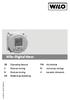 Wilo-Digital timer GB Operating Manual FIN Käyttöohje S Bruksanvisning PL Instrukcja obsługi N Bruksanvisning H Kezelési útmutató DK Betjeningsvejledning 4 148 573 Ed.01/ 2010-04 GB S N DK FIN PL H Operating
Wilo-Digital timer GB Operating Manual FIN Käyttöohje S Bruksanvisning PL Instrukcja obsługi N Bruksanvisning H Kezelési útmutató DK Betjeningsvejledning 4 148 573 Ed.01/ 2010-04 GB S N DK FIN PL H Operating
INSTALLASJON Monter innfellingsboksen i den høyden som er vist i følgende figur. Fest braketten til innfellingsboksen.
 Aiko videodørtelefon 1716/1 og 1716/2 er laget for å benyttes i 2 Voice systemet til Urmet. KOMPONENTBESKRIVELSE OG KARAKTERISTIKKER INSTALLASJON Monter innfellingsboksen i den høyden som er vist i følgende
Aiko videodørtelefon 1716/1 og 1716/2 er laget for å benyttes i 2 Voice systemet til Urmet. KOMPONENTBESKRIVELSE OG KARAKTERISTIKKER INSTALLASJON Monter innfellingsboksen i den høyden som er vist i følgende
Høyttaler med Bluetooth og holder for iphone. Bruksanvisning UBT8016
 Høyttaler med Bluetooth og holder for iphone Bruksanvisning UBT8016 1 1 Knapp for Av / På 2 Knapp for Meny 3 Knapp for å hoppe forover 4 Knapp for å velge nedover i meny 5 Knapp for FLAT 6 Knapp for ROCK
Høyttaler med Bluetooth og holder for iphone Bruksanvisning UBT8016 1 1 Knapp for Av / På 2 Knapp for Meny 3 Knapp for å hoppe forover 4 Knapp for å velge nedover i meny 5 Knapp for FLAT 6 Knapp for ROCK
Alltid der for å hjelpe deg. Registrer produktet og få støtte på SRP3014. Har du spørsmål? Kontakt Philips.
 Alltid der for å hjelpe deg Registrer produktet og få støtte på www.philips.com/support Har du spørsmål? Kontakt Philips SRP3014 Brukerhåndbok Innholdsfortegnelse 1 Universell fjernkontroll 2 Innledning
Alltid der for å hjelpe deg Registrer produktet og få støtte på www.philips.com/support Har du spørsmål? Kontakt Philips SRP3014 Brukerhåndbok Innholdsfortegnelse 1 Universell fjernkontroll 2 Innledning
DIGITAL AKTIV HØYTTALER A3IP
 DIGITAL AKTIV HØYTTALER A3IP BRUKSANVISNING Vennligst les og forstå bruksanvisningen før bruk INNHOLD I ESKEN 1. A3IP med dokkingstasjon 4. Bruksanvisning 2. Audio kabel 5. Ipod holder 3. AC Adapter 6.
DIGITAL AKTIV HØYTTALER A3IP BRUKSANVISNING Vennligst les og forstå bruksanvisningen før bruk INNHOLD I ESKEN 1. A3IP med dokkingstasjon 4. Bruksanvisning 2. Audio kabel 5. Ipod holder 3. AC Adapter 6.
modell RNCD 302 PERSONLIG CD -SPILLER
 NO modell RNCD 302 PERSONLIG CD -SPILLER Vedlikehold og spesifikasjoner Du MÅ la oppladbare batterier lades helt opp før du bruker dem første gang. Du MÅ lese bruksanvisningen før du prøver å bruke denne
NO modell RNCD 302 PERSONLIG CD -SPILLER Vedlikehold og spesifikasjoner Du MÅ la oppladbare batterier lades helt opp før du bruker dem første gang. Du MÅ lese bruksanvisningen før du prøver å bruke denne
